TV-Frequenz-Umbelegung prüfen
Dein Umstellungstermin für Deine TV-Frequenz-Umbelegung ist der:
Berechnet auf folgender Adresse:
Leider finden wir zu Deiner Adresse keinen Termin. Überprüf bitte die Schreibweise Deiner Adresse.
Wir informieren Dich per Brief oder E-Mail über den genauen Termin.
Gut zu wissen: In Hessen, Baden-Württemberg und Nordrhein-Westfalen stehen noch nicht alle Termine fest.
Ups, das hat leider nicht geklappt - bitte versuche es zu einem späteren Zeitpunkt noch einmal.

TV-Frequenz-Umbelegung
Seit Sommer 2022 verlegen wir nach und nach einige TV-Sender
in unserem Kabelnetz auf andere Frequenzen. Im besten Fall
bekommst Du nichts davon mit, da wir nachts umstellen.
Wir informieren Dich vorab, wann es bei Dir soweit ist.
Was passiert bei der Frequenz-Umbelegung?
Bei der Frequenz-Umbelegung bekommen TV-Sender neue Frequenzen. Dadurch entwickeln wir unser Kabelnetz weiter und machen es fit für die Zukunft. Denn der Bedarf an hoher Geschwindigkeit und Konnektivität steigt.
Deine Vodafone TV-Box (Receiver) macht nach der Umstellung automatisch einen Sendersuchlauf. Danach siehst Du alle Sender wie bisher. Wurde der Sendersuchlauf nicht automatisch durchgeführt, dann starte ihn bitte manuell.
Das solltest Du beachten:
-
Du bekommst von uns einen Brief oder eine E-Mail mit dem Datum der Umstellung.
-
Lass Deinen Receiver in der Nacht der Umstellung am Strom angeschlossen.
-
Du hast einen TV-Receiver von Vodafone (ehemals Unitymedia) oder Sky? Dann musst Du nichts tun. Der Sendersuchlauf startet automatisch.
-
Bei anderen Geräten kann es sein, dass Du selbst einen Sendersuchlauf starten musst.
-
Du hast eine TV-Sender Favoritenliste oder programmierte Aufnahmen? Dann richte sie bitte nach dem Sendersuchlauf neu ein.
Programmübersicht
Diese nationalen und regionalen TV-Sender kannst Du empfangen:
Infos zur Frequenz-Umbelegung
Umschalten auf Zukunft – in diesem Video bekommst Du einen Überblick übers Thema Netzausbau.
Dein Empfangsgerät funktioniert nach der Frequenz-Umbelegung nicht wie gewohnt? Im Video siehst Du, was Du dann machen kannst.
Du hast eine Störung?
Dann braucht Dein Empfangsgerät einen Sendersuchlauf oder Werksreset. Wir unterstützen Dich gerne. Wähl hier zuerst aus, wo Du wohnst. Wir zeigen Dir dann, wie es weitergeht.
Wo wohnst Du?
Welches TV-Empfangsgerät hast Du?
Bei Dir ist nach der Umstellung eine Störung aufgetreten? Dann führ einfach einen Sendersuchlauf durch.
- Ruf das Menü Deines Receivers auf, um einen manuellen Sendersuchlauf durchzuführen.
- Wähl den Menüpunkt Programmsuchlauf oder Sendersuchlauf aus und bestätige. Der Receiver führt nun einen Suchlauf durch, bei dem auch neue Sender gefunden und angezeigt werden.
- Am Ende des Suchlaufs wird Dir die Anzahl der verfügbaren Programme angezeigt. Du kannst neue Programme durch bestätigen hinzufügen.
Tipp: Hilfe findest Du auch im Handbuch Deines Geräts.
Neue Sender werden nicht automatisch erkannt? Auch ein Sendersuchlauf hilft nicht weiter? Dann setz Dein Gerät auf die Werkseinstellungen zurück.
Öffne das Menü Deines Receivers. Unter Einstellungen setzt Du das Gerät auf Werkseinstellungen oder Lieferzustand zurück.
Dabei werden gegebenenfalls Deine Aufnahmen gelöscht. Das hängt von Deinem Gerät ab. Deine Favoriten oder geplante Aufnahmen musst Du danach neu einrichten.
Tipp: Hilfe findest Du auch im Handbuch Deines Geräts.
Von welchem Hersteller ist Dein Gerät?
Welche Beeinträchtigung liegt vor?
Durch die Umbelegung kann es passieren, dass Lücken in der Senderliste entstehen. In diesem Fall führ bitte einen Sendersuchlauf durch.
- Öffne das Menü.
- Wähl Sender installieren.
- Geh auf Antennen-Kabelinstallation.
- Wähl jetzt Nach Sendern suchen.
- Unter Einstellung wähl Start.
- Nutz Digitale Sender aktualisieren.
- Geh anschließend auf Start.
Gut zu wissen: Der Sendersuchlauf kann bis zu 20 Minuten dauern.
Die Anleitung kann von Deinem Philips-Gerät leicht abweichen. Im Zweifel schau in Deinem Handbuch nach.
Du möchtest Dir lieber eine Video-Anleitung anschauen?
Das Problem besteht nach dem Sendersuchlauf immer noch? Dann setz Dein Gerät bitte auf die Werkseinstellungen zurück.
Das Zurücksetzen auf Werkseinstellungen unterscheidet sich je nach TV-Gerät. Genaue Angaben findest Du im Handbuch Deines Geräts.
Wenn Du eine Netzwerk-ID (NIT) eingeben musst, gib bitte diese ID im Fernsehgerät ein:
In Nordrhein-Westfalen und Hessen: 9999
Bei einigen Geräten musst Du eine vorausgehende 0 eingeben, also 09999.
In Baden-Württemberg: 40984
Unsere Infos haben Dir nicht geholfen? Dann findest Du weitere Infos auf der Support-Seite von Philips.
Du nutzt ein TV-Gerät mit integriertem Kabel-Receiver? Dann findest Du alle Infos in der Bedienungsanleitung Deines TV-Geräts.
Gut zu wissen: Es kann sein, dass unsere Senderplätze nicht identisch mit denen Deines TV-Geräts sind.
Weitere Bedienungsanleitungen einiger TV-Geräte-Hersteller findest Du hier:
Das Zurücksetzen auf die Werkseinstellungen unterscheidet sich je nach Fernsehgerät. Eine Anleitung für die meisten Panasonic-Geräte findest Du in dieser Kurzanleitung.
Das Durchführen eines Sendersuchlaufs und das Zurücksetzen auf die Werkseinstellungen unterscheidet sich je nach Fernsehgerät. Anleitungen findest Du hier:
Chassis 613-616 (für TV-Geräte mit der Typenbezeichnung TW, TX und TZ)
Chassis 605-612 (für TV-Geräte mit der Typenbezeichnung TM, TN,TP, TQ, TR, TS, TT, TU und TV)
Den konkreten Gerätetyp findest Du auf der Rückseite Deines Geräts, zum Beispiel 43TX95 oder 32TN35. Weitere Hilfe findest Du auf der Support-Seite von Metz.
Das Zurücksetzen auf die Werkseinstellungen unterscheidet sich je nach Fernsehgerät. Einen Sendersuchlauf kannst Du i. d. R. über das TV-Menü unter Senderempfang anstoßen.
Weitere Infos findest Du auf der jeweiligen Support-Seite der Hersteller:
Wir haben einige Sender abgeschaltet und umbelegt. Du musst Deine Favoriten deshalb neu ordnen.
In einigen Fällen kann Dein Receiver oder Recorder die neuen Daten nach der Frequenz-Umbelegung nicht richtig verarbeiten. Führ dann einen Werksreset durch.
Das Zurücksetzen auf Werkseinstellungen unterscheidet sich je nach TV-Gerät. Genaue Angaben findest Du im Handbuch Deines Geräts.
Wenn Du eine Netzwerk-ID (NIT) eingeben musst, gib bitte diese ID im Fernsehgerät ein:
In Nordrhein-Westfalen und Hessen: 9999
Bei einigen Geräten musst Du eine vorausgehende 0 eingeben, also 09999.
In Baden-Württemberg: 40984
Unsere Infos haben Dir nicht geholfen? Dann findest Du weitere Infos auf der Support-Seite von Philips.
Du nutzt ein TV-Gerät mit integriertem Kabel-Receiver? Dann findest Du alle Infos in der Bedienungsanleitung Deines TV-Geräts.
Gut zu wissen: Es kann sein, dass unsere Senderplätze nicht identisch mit denen Deines TV-Geräts sind.
Weitere Bedienungsanleitungen einiger TV-Geräte-Hersteller findest Du hier:
Das Zurücksetzen auf die Werkseinstellungen unterscheidet sich je nach Fernsehgerät. Eine Anleitung für die meisten Panasonic-Geräte findest Du in dieser Kurzanleitung.
Das Durchführen eines Sendersuchlaufs und das Zurücksetzen auf die Werkseinstellungen unterscheidet sich je nach Fernsehgerät. Anleitungen findest Du hier:
Chassis 613-616 (für TV-Geräte mit der Typenbezeichnung TW, TX und TZ)
Chassis 605-612 (für TV-Geräte mit der Typenbezeichnung TM, TN,TP, TQ, TR, TS, TT, TU und TV)
Den konkreten Gerätetyp findest Du auf der Rückseite Deines Geräts, zum Beispiel 43TX95 oder 32TN35. Weitere Hilfe findest Du auf der Support-Seite von Metz.
Das Zurücksetzen auf die Werkseinstellungen unterscheidet sich je nach Fernsehgerät. Einen Sendersuchlauf kannst Du i. d. R. über das TV-Menü unter Senderempfang anstoßen.
Weitere Infos findest Du auf der jeweiligen Support-Seite der Hersteller:
Welche Beeinträchtigung liegt vor?
Durch die Umbelegung kann es passieren, dass Lücken in der Senderliste entstehen. In diesem Fall führ bitte einen Sendersuchlauf durch.
- Öffne das Menü.
- Wähl Einstellung.
- Geh auf Senderempfang.
- Wähl jetzt Automatischer Sendersuchlauf.
- Unter Automatischer Sendersuchlauf wähl Start.
- Wähl jetzt Suchbereich > Alle Sender.
- Geh anschließend auf Scan.
Gut zu wissen: Der Sendersuchlauf kann bis zu 20 Minuten dauern.
Die Anleitung kann von Deinem Samsung-Gerät leicht abweichen. Im Zweifel schau in dieser Kurzanleitung oder in Deinem Handbuch nach.
Du möchtest Dir lieber eine Video-Anleitung anschauen?
Das Problem besteht nach dem Sendersuchlauf immer noch? Dann setz Dein Gerät bitte auf die Werkseinstellungen zurück.
Das Zurücksetzen auf Werkseinstellungen unterscheidet sich je nach TV-Gerät. Genaue Angaben findest Du im Handbuch Deines Geräts.
Wenn Du eine Netzwerk-ID (NIT) eingeben musst, gib bitte diese ID im Fernsehgerät ein:
In Nordrhein-Westfalen und Hessen: 9999
Bei einigen Geräten musst Du eine vorausgehende 0 eingeben, also 09999.
In Baden-Württemberg: 40984
Unsere Infos haben Dir nicht geholfen? Dann findest Du weitere Infos auf der Support-Seite von Samsung.
Du nutzt ein TV-Gerät mit integriertem Kabel-Receiver? Dann findest Du alle Infos in der Bedienungsanleitung Deines TV-Geräts.
Gut zu wissen: Es kann sein, dass unsere Senderplätze nicht identisch mit denen Deines TV-Geräts sind.
Weitere Bedienungsanleitungen einiger TV-Geräte-Hersteller findest Du hier:
Das Zurücksetzen auf die Werkseinstellungen unterscheidet sich je nach Fernsehgerät. Eine Anleitung für die meisten Panasonic-Geräte findest Du in dieser Kurzanleitung.
Das Durchführen eines Sendersuchlaufs und das Zurücksetzen auf die Werkseinstellungen unterscheidet sich je nach Fernsehgerät. Anleitungen findest Du hier:
Chassis 613-616 (für TV-Geräte mit der Typenbezeichnung TW, TX und TZ)
Chassis 605-612 (für TV-Geräte mit der Typenbezeichnung TM, TN,TP, TQ, TR, TS, TT, TU und TV)
Den konkreten Gerätetyp findest Du auf der Rückseite Deines Geräts, zum Beispiel 43TX95 oder 32TN35. Weitere Hilfe findest Du auf der Support-Seite von Metz.
Das Zurücksetzen auf die Werkseinstellungen unterscheidet sich je nach Fernsehgerät. Einen Sendersuchlauf kannst Du i. d. R. über das TV-Menü unter Senderempfang anstoßen.
Weitere Infos findest Du auf der jeweiligen Support-Seite der Hersteller:
Wir haben einige Sender abgeschaltet und umbelegt. Du musst Deine Favoriten deshalb neu ordnen.
In einigen Fällen kann Dein Receiver oder Recorder die neuen Daten nach der Frequenz-Umbelegung nicht richtig verarbeiten. Führ dann einen Werksreset durch.
Das Zurücksetzen auf Werkseinstellungen unterscheidet sich je nach TV-Gerät. Genaue Angaben findest Du im Handbuch Deines Geräts.
Wenn Du eine Netzwerk-ID (NIT) eingeben musst, gib bitte diese ID im Fernsehgerät ein:
In Nordrhein-Westfalen und Hessen: 9999
Bei einigen Geräten musst Du eine vorausgehende 0 eingeben, also 09999.
In Baden-Württemberg: 40984
Unsere Infos haben Dir nicht geholfen? Dann findest Du weitere Infos auf der Support-Seite von Samsung.
Du nutzt ein TV-Gerät mit integriertem Kabel-Receiver? Dann findest Du alle Infos in der Bedienungsanleitung Deines TV-Geräts.
Gut zu wissen: Es kann sein, dass unsere Senderplätze nicht identisch mit denen Deines TV-Geräts sind.
Weitere Bedienungsanleitungen einiger TV-Geräte-Hersteller findest Du hier:
Das Zurücksetzen auf die Werkseinstellungen unterscheidet sich je nach Fernsehgerät. Eine Anleitung für die meisten Panasonic-Geräte findest Du in dieser Kurzanleitung.
Das Durchführen eines Sendersuchlaufs und das Zurücksetzen auf die Werkseinstellungen unterscheidet sich je nach Fernsehgerät. Anleitungen findest Du hier:
Chassis 613-616 (für TV-Geräte mit der Typenbezeichnung TW, TX und TZ)
Chassis 605-612 (für TV-Geräte mit der Typenbezeichnung TM, TN,TP, TQ, TR, TS, TT, TU und TV)
Den konkreten Gerätetyp findest Du auf der Rückseite Deines Geräts, zum Beispiel 43TX95 oder 32TN35. Weitere Hilfe findest Du auf der Support-Seite von Metz.
Das Zurücksetzen auf die Werkseinstellungen unterscheidet sich je nach Fernsehgerät. Einen Sendersuchlauf kannst Du i. d. R. über das TV-Menü unter Senderempfang anstoßen.
Weitere Infos findest Du auf der jeweiligen Support-Seite der Hersteller:
Welche Beeinträchtigung liegt vor?
Durch die Umbelegung kann es passieren, dass Lücken in der Senderliste entstehen. In diesem Fall führ bitte einen Sendersuchlauf durch.
- Öffne das Menü.
- Wähl Einstellung.
- Geh auf Kanaleinstellung.
- Wähl jetzt Digitale Einstellungen.
- Unter Digitaler Suchlauf wähl Auto. Digital-Suchlauf.
- Wähl anschließend OK.
- Geh bei TV-Anschluss auf Unitymedia.
- Wähl zum Schluss Start.
An den Punkten Frequenz (MHz) und Netzwerk-ID musst Du nichts einstellen.
Gut zu wissen: Der Sendersuchlauf kann bis zu 20 Minuten dauern.
Die Anleitung kann von Deinem Sony-Gerät leicht abweichen. Im Zweifel schau in dieser Kurzanleitung oder Deinem Handbuch nach.
Du möchtest Dir lieber eine Video-Anleitung anschauen?
Das Problem besteht nach dem Sendersuchlauf immer noch? Dann setz Dein Gerät bitte auf die Werkseinstellungen zurück.
Das Zurücksetzen auf Werkseinstellungen unterscheidet sich je nach TV-Gerät. Genaue Angaben findest Du im Handbuch Deines Geräts.
Wenn Du eine Netzwerk-ID (NIT) eingeben musst, gib bitte diese ID im Fernsehgerät ein:
In Nordrhein-Westfalen und Hessen: 9999
Bei einigen Geräten musst Du eine vorausgehende 0 eingeben, also 09999.
In Baden-Württemberg: 40984
Unsere Infos haben Dir nicht geholfen? Dann findest Du weitere Infos auf der Support-Seite von Sony.
Du nutzt ein TV-Gerät mit integriertem Kabel-Receiver? Dann findest Du alle Infos in der Bedienungsanleitung Deines TV-Geräts.
Gut zu wissen: Es kann sein, dass unsere Senderplätze nicht identisch mit denen Deines TV-Geräts sind.
Weitere Bedienungsanleitungen einiger TV-Geräte-Hersteller findest Du hier:
Das Zurücksetzen auf die Werkseinstellungen unterscheidet sich je nach Fernsehgerät. Eine Anleitung für die meisten Panasonic-Geräte findest Du in dieser Kurzanleitung.
Das Durchführen eines Sendersuchlaufs und das Zurücksetzen auf die Werkseinstellungen unterscheidet sich je nach Fernsehgerät. Anleitungen findest Du hier:
Chassis 613-616 (für TV-Geräte mit der Typenbezeichnung TW, TX und TZ)
Chassis 605-612 (für TV-Geräte mit der Typenbezeichnung TM, TN,TP, TQ, TR, TS, TT, TU und TV)
Den konkreten Gerätetyp findest Du auf der Rückseite Deines Geräts, zum Beispiel 43TX95 oder 32TN35. Weitere Hilfe findest Du auf der Support-Seite von Metz.
Das Zurücksetzen auf die Werkseinstellungen unterscheidet sich je nach Fernsehgerät. Einen Sendersuchlauf kannst Du i. d. R. über das TV-Menü unter Senderempfang anstoßen.
Weitere Infos findest Du auf der jeweiligen Support-Seite der Hersteller:
Wir haben einige Sender abgeschaltet und umbelegt. Du musst Deine Favoriten deshalb neu ordnen.
In einigen Fällen kann Dein Receiver oder Recorder die neuen Daten nach der Frequenz-Umbelegung nicht richtig verarbeiten. Führ dann einen Werksreset durch.
Das Zurücksetzen auf Werkseinstellungen unterscheidet sich je nach TV-Gerät. Genaue Angaben findest Du im Handbuch Deines Geräts.
Wenn Du eine Netzwerk-ID (NIT) eingeben musst, gib bitte diese ID im Fernsehgerät ein:
In Nordrhein-Westfalen und Hessen: 9999
Bei einigen Geräten musst Du eine vorausgehende 0 eingeben, also 09999.
In Baden-Württemberg: 40984
Unsere Infos haben Dir nicht geholfen? Dann findest Du weitere Infos auf der Support-Seite von Sony.
Du nutzt ein TV-Gerät mit integriertem Kabel-Receiver? Dann findest Du alle Infos in der Bedienungsanleitung Deines TV-Geräts.
Gut zu wissen: Es kann sein, dass unsere Senderplätze nicht identisch mit denen Deines TV-Geräts sind.
Weitere Bedienungsanleitungen einiger TV-Geräte-Hersteller findest Du hier:
Das Zurücksetzen auf die Werkseinstellungen unterscheidet sich je nach Fernsehgerät. Eine Anleitung für die meisten Panasonic-Geräte findest Du in dieser Kurzanleitung.
Das Durchführen eines Sendersuchlaufs und das Zurücksetzen auf die Werkseinstellungen unterscheidet sich je nach Fernsehgerät. Anleitungen findest Du hier:
Chassis 613-616 (für TV-Geräte mit der Typenbezeichnung TW, TX und TZ)
Chassis 605-612 (für TV-Geräte mit der Typenbezeichnung TM, TN,TP, TQ, TR, TS, TT, TU und TV)
Den konkreten Gerätetyp findest Du auf der Rückseite Deines Geräts, zum Beispiel 43TX95 oder 32TN35. Weitere Hilfe findest Du auf der Support-Seite von Metz.
Das Zurücksetzen auf die Werkseinstellungen unterscheidet sich je nach Fernsehgerät. Einen Sendersuchlauf kannst Du i. d. R. über das TV-Menü unter Senderempfang anstoßen.
Weitere Infos findest Du auf der jeweiligen Support-Seite der Hersteller:
Welche Beeinträchtigung liegt vor?
Durch die Umbelegung kann es passieren, dass Lücken in der Senderliste entstehen. In diesem Fall führ bitte einen Sendersuchlauf durch.
- Öffne das Menü.
- Wähl Alle Einstellungen.
- Geh auf Sender.
- Wähl jetzt Programmsuche und -einstellungen.
- Unter Sendereinstellung geh auf Autom. Einstellung.
- Wähl anschließend Kabel und geh auf Weiter.
- Setz den Haken bei Unitymedia und geh auf Weiter.
- Unter Typ sollte Schnellsuche vorbelegt sein. Geh auf Weiter.
An den Punkten Frequenz (kHz), Symbolrate, Modulation und Netzwerk-ID musst Du nichts einstellen. - Setz den Haken bei Nur digitale suchen und geh auf Weiter.
Gut zu wissen: Der Sendersuchlauf kann bis zu 20 Minuten dauern.
Die Anleitung kann von Deinem LG-Gerät leicht abweichen. Im Zweifel schau in Deinem Handbuch nach.
Du möchtest Dir lieber eine Video-Anleitung anschauen?
Das Problem besteht nach dem Sendersuchlauf immer noch? Dann setz Dein Gerät bitte auf die Werkseinstellungen zurück.
Das Zurücksetzen auf Werkseinstellungen unterscheidet sich je nach TV-Gerät. Genaue Angaben findest Du im Handbuch Deines Geräts.
Wenn Du eine Netzwerk-ID (NIT) eingeben musst, gib bitte diese ID im Fernsehgerät ein:
In Nordrhein-Westfalen und Hessen: 9999
Bei einigen Geräten musst Du eine vorausgehende 0 eingeben, also 09999.
In Baden-Württemberg: 40984
Unsere Infos haben Dir nicht geholfen? Dann findest Du weitere Infos auf der Support-Seite von LG.
Du nutzt ein TV-Gerät mit integriertem Kabel-Receiver? Dann findest Du alle Infos in der Bedienungsanleitung Deines TV-Geräts.
Gut zu wissen: Es kann sein, dass unsere Senderplätze nicht identisch mit denen Deines TV-Geräts sind.
Weitere Bedienungsanleitungen einiger TV-Geräte-Hersteller findest Du hier:
Das Zurücksetzen auf die Werkseinstellungen unterscheidet sich je nach Fernsehgerät. Eine Anleitung für die meisten Panasonic-Geräte findest Du in dieser Kurzanleitung.
Das Durchführen eines Sendersuchlaufs und das Zurücksetzen auf die Werkseinstellungen unterscheidet sich je nach Fernsehgerät. Anleitungen findest Du hier:
Chassis 613-616 (für TV-Geräte mit der Typenbezeichnung TW, TX und TZ)
Chassis 605-612 (für TV-Geräte mit der Typenbezeichnung TM, TN,TP, TQ, TR, TS, TT, TU und TV)
Den konkreten Gerätetyp findest Du auf der Rückseite Deines Geräts, zum Beispiel 43TX95 oder 32TN35. Weitere Hilfe findest Du auf der Support-Seite von Metz.
Das Zurücksetzen auf die Werkseinstellungen unterscheidet sich je nach Fernsehgerät. Einen Sendersuchlauf kannst Du i. d. R. über das TV-Menü unter Senderempfang anstoßen.
Weitere Infos findest Du auf der jeweiligen Support-Seite der Hersteller:
Wir haben einige Sender abgeschaltet und umbelegt. Du musst Deine Favoriten deshalb neu ordnen.
In einigen Fällen kann Dein Receiver oder Recorder die neuen Daten nach der Frequenz-Umbelegung nicht richtig verarbeiten. Führ dann einen Werksreset durch.
Das Zurücksetzen auf Werkseinstellungen unterscheidet sich je nach TV-Gerät. Genaue Angaben findest Du im Handbuch Deines Geräts.
Wenn Du eine Netzwerk-ID (NIT) eingeben musst, gib bitte diese ID im Fernsehgerät ein:
In Nordrhein-Westfalen und Hessen: 9999
Bei einigen Geräten musst Du eine vorausgehende 0 eingeben, also 09999.
In Baden-Württemberg: 40984
Unsere Infos haben Dir nicht geholfen? Dann findest Du weitere Infos auf der Support-Seite von LG.
Du nutzt ein TV-Gerät mit integriertem Kabel-Receiver? Dann findest Du alle Infos in der Bedienungsanleitung Deines TV-Geräts.
Gut zu wissen: Es kann sein, dass unsere Senderplätze nicht identisch mit denen Deines TV-Geräts sind.
Weitere Bedienungsanleitungen einiger TV-Geräte-Hersteller findest Du hier:
Das Zurücksetzen auf die Werkseinstellungen unterscheidet sich je nach Fernsehgerät. Eine Anleitung für die meisten Panasonic-Geräte findest Du in dieser Kurzanleitung.
Das Durchführen eines Sendersuchlaufs und das Zurücksetzen auf die Werkseinstellungen unterscheidet sich je nach Fernsehgerät. Anleitungen findest Du hier:
Chassis 613-616 (für TV-Geräte mit der Typenbezeichnung TW, TX und TZ)
Chassis 605-612 (für TV-Geräte mit der Typenbezeichnung TM, TN,TP, TQ, TR, TS, TT, TU und TV)
Den konkreten Gerätetyp findest Du auf der Rückseite Deines Geräts, zum Beispiel 43TX95 oder 32TN35. Weitere Hilfe findest Du auf der Support-Seite von Metz.
Das Zurücksetzen auf die Werkseinstellungen unterscheidet sich je nach Fernsehgerät. Einen Sendersuchlauf kannst Du i. d. R. über das TV-Menü unter Senderempfang anstoßen.
Weitere Infos findest Du auf der jeweiligen Support-Seite der Hersteller:
Meistens musst Du nur einen Sendersuchlauf durchführen. Den wählst Du über die Menü-Einstellungen Deines Geräts aus.
Du nutzt ein TV-Gerät mit integriertem Kabel-Receiver? Dann findest Du alle Infos in der Bedienungsanleitung Deines TV-Geräts.
Gut zu wissen: Es kann sein, dass unsere Senderplätze nicht identisch mit denen Deines TV-Geräts sind.
Weitere Bedienungsanleitungen einiger TV-Geräte-Hersteller findest Du hier:
Das Zurücksetzen auf die Werkseinstellungen unterscheidet sich je nach Fernsehgerät. Eine Anleitung für die meisten Panasonic-Geräte findest Du in dieser Kurzanleitung.
Das Durchführen eines Sendersuchlaufs und das Zurücksetzen auf die Werkseinstellungen unterscheidet sich je nach Fernsehgerät. Anleitungen findest Du hier:
Chassis 613-616 (für TV-Geräte mit der Typenbezeichnung TW, TX und TZ)
Chassis 605-612 (für TV-Geräte mit der Typenbezeichnung TM, TN,TP, TQ, TR, TS, TT, TU und TV)
Den konkreten Gerätetyp findest Du auf der Rückseite Deines Geräts, zum Beispiel 43TX95 oder 32TN35. Weitere Hilfe findest Du auf der Support-Seite von Metz.
Das Zurücksetzen auf die Werkseinstellungen unterscheidet sich je nach Fernsehgerät. Einen Sendersuchlauf kannst Du i. d. R. über das TV-Menü unter Senderempfang anstoßen.
Weitere Infos findest Du auf der jeweiligen Support-Seite der Hersteller:
Welche Beeinträchtigung liegt vor?
Durch die Umbelegung kann es passieren, dass Lücken in der Senderliste entstehen. In diesem Fall setz Dein Gerät bitte auf die Werkseinstellungen zurück.
Zeigt die Box nach dem Upgrade Fehler? Dann hilft es in vielen Fällen, sie einmal auf Werkseinstellungen zurückzusetzen. Damit sie einwandfrei funktioniert.
So geht's:
- Drück die Menü-Taste auf Deiner Fernbedienung.
- Navigiere ganz nach unten, um zu den Einstellungen Deiner Box zu kommen. Du findest die Funktion unter Menü > Einstellungen > System-Neustart > Auf Werkseinstellungen zurücksetzen.
- Wähl aus, ob Du Deine Aufnahme löschen oder behalten möchtest. Gut zu wissen: Du brauchst die Aufnahmen nicht löschen.
Du möchtest Dir lieber eine Video-Anleitung anschauen?
Durch die Umbelegung gehen häufig Aufnahmeinformationen verloren. Deine geplanten Aufnahmen schlagen dann fehl. Es ist wichtig, dass Du die Aufnahmen neu programmierst, damit Deine Box wieder korrekt funktioniert.
In unserer Online-Bedienungsanleitung lernst Du die Funktionen zur Aufnahme, zum Ansehen und Verwalten kennen und machst Dich selbst zum Programmdirektor.
Gut zu wissen: Wenn die Festplatte mal voll ist, löscht der HZ Recorder automatisch die ältesten Aufnahmen, wenn Du neue Aufnahmen planst.
Deine TV-Sender Favoritenliste musst Du nach der Umstellung neu einrichten.
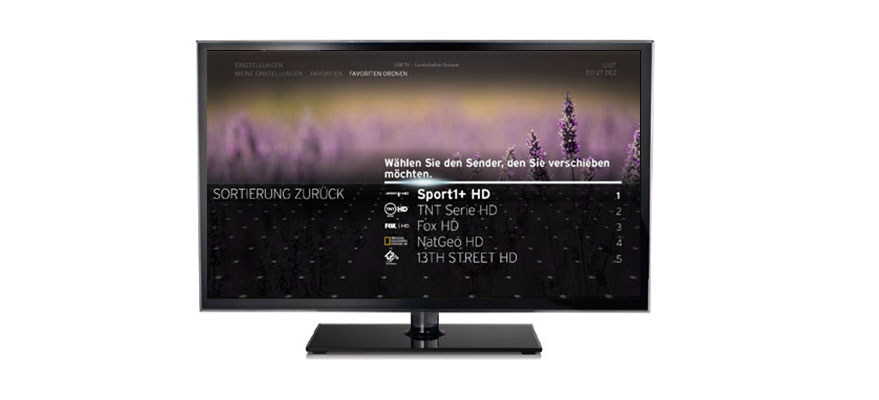
Favoritensender einrichten
Mit HZ hast Du die Möglichkeit, Dir individuelle Senderliste bzw. Favoritenliste zusammenzustellen. So hast Du schnell Zugang zu den Sendern, die Du am liebsten schaust.
Favoritensender auswählen
Drück MENÜ und wähl OPTIONEN > MEINE EINSTELLUNGEN > FAVORITEN > FAVORITEN EINRICHTEN. Es erscheint eine Liste aller Sender. Markier alle Favoritensender mit einem Stern, indem Du OK drückst. Wenn Du fertig bist, verlass die Liste mit BACK. Deine Favoritenliste ist gespeichert. Sobald Du den Favoritenmodus aktivierst, werden nur noch diese Sender angezeigt.
Tipp: Du willst schnell einen Sender, den Du gerade schaust, der Favoritenliste hinzufügen oder ihn aus dieser entfernen? Kein Problem: Öffne bei laufender Sendung mit OK das Aktionsmenü und wähl ALS FAVORIT bzw. ALS FAVORIT ENTFERNEN.
Favoritenliste sortieren
Unter OPTIONEN > MEINE EINSTELLUNGEN > FAVORITEN > FAVORITEN ORDNEN legst Du die Reihenfolge der Favoritensender fest. Wähl einen Sender mit der OK-Taste aus. Schieb ihn mit den Pfeiltasten auf die gewünschte Position.
Favoritenmodus aktivieren und deaktivieren
Um nur noch Deine Favoritensender angezeigt zu bekommen, starte den TV GUIDE und öffne mit der OK-Taste das Aktionsmenü. Nachdem Du FAVORITEN-MODUS AKTIVIEREN gewählt hast, werden Dir nur noch die Favoritensender angezeigt, wenn Du den TV GUIDE aufrufst oder durch die Kanäle schaltest. Um den Favoritenmodus wieder zu deaktivieren und Zugang zu allen Sendern zu haben, wähl FAVORITEN-MODUS DEAKTIVEREN im Aktionsmenü.
Tipp: Wenn Du bei aktiviertem Favoritenmodus eine Sendernummer eingibst, die außerhalb Deiner Favoritensender liegt, verlässt Du automatisch den Favoritenmodus und kannst den entsprechenden Sender schauen. Wenn gewünscht, aktiver den Favoritenmodus danach wieder im Aktionsmenü.
Tipp: Netflix ist auf dem Programmplatz 997 zu finden. Wenn Du Netflix nutzt, kannst Du Netflix in Deine Favoritenliste aufnehmen.
In einigen Fällen kann Deine Horizon Box die neuen Daten nach der Senderumbelegung nicht korrekt verarbeiten. In diesem Fall setz Dein Gerät bitte auf die Werkseinstellungen zurück.
Zeigt die Box nach dem Upgrade Fehler? Dann hilft es in vielen Fällen, sie einmal auf Werkseinstellungen zurückzusetzen. Damit sie einwandfrei funktioniert.
So geht's:
- Drück die Menü-Taste auf Deiner Fernbedienung.
- Navigiere ganz nach unten, um zu den Einstellungen Deiner Box zu kommen. Du findest die Funktion unter Menü > Einstellungen > System-Neustart > Auf Werkseinstellungen zurücksetzen.
- Wähl aus, ob Du Deine Aufnahme löschen oder behalten möchtest. Gut zu wissen: Du brauchst die Aufnahmen nicht löschen.
Du möchtest Dir lieber eine Video-Anleitung anschauen?
Hat Dein Gerät eine Aufnahme-Funktion?
Welches Gerät hast Du? Die genaue Modellbezeichnung findest Du auf dem Aufkleber auf Deinem Gerät.
Durch die Umbelegung kann es passieren, dass Lücken in der Senderliste entstehen. In diesem Fall führ bitte einen Sendersuchlauf durch.
- Öffne das Menü.
- Wähl Einstellungen.
- Geh auf System-Einstellungen.
- Wähl jetzt Suchlauf starten.
- Ruf den Automatischen Suchlauf auf und bestätige mit Ok.
Der Sendersuchlauf kann bis zu 20 Minuten dauern.
Gut zu wissen: Es kann sein, dass Du nach den Sendersuchlauf Deine Favoriten neu einrichten und Aufnahmen neu programmieren musst.
Das Problem besteht nach dem Sendersuchlauf immer noch? Dann setz Dein Gerät bitte auf die Werkseinstellungen zurück.
- Öffne das Menü.
- Wähl Einstellungen.
- Geh auf System-Einstellungen.
- Ruf Werkseinstellungen auf.
- Gib jetzt die PIN ein (Grundeinstellung: 0000) und bestätige mit Ok.
Durch die Umbelegung kann es passieren, dass Lücken in der Senderliste entstehen. In diesem Fall führ bitte einen Sendersuchlauf durch.



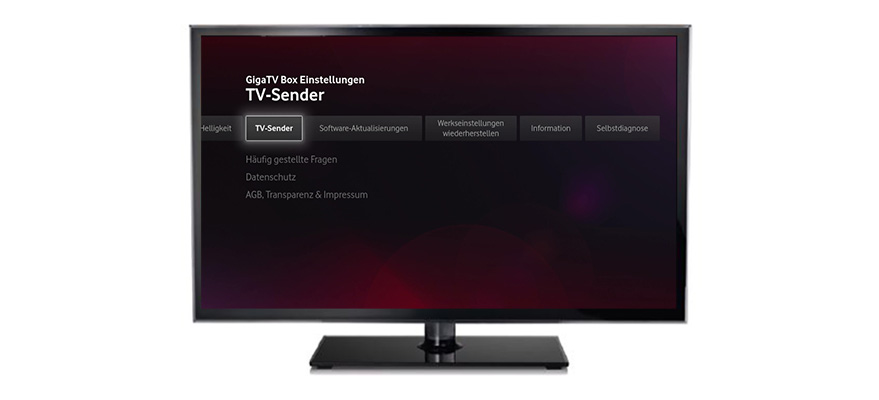

Schritt 1 von 5
Öffne das Hauptmenü.
Öffne die Einstellungen über das Zahnrad oben links.
Navigier bis auf GigaTV Box Einstellungen > Punkt Netzwerk.
Navigier nach rechts auf TV-Sender.
Starte den Sendersuchlauf. Wähl dafür Automatischen Sendersuchlauf starten aus.
Warte den Sendersuchlauf ab.
Du möchtest Dir lieber eine Video-Anleitung anschauen?
Das Problem besteht nach dem Sendersuchlauf immer noch? Dann setz Dein Gerät bitte auf die Werkseinstellungen zurück.





Schritt 1 von 5
Öffne das Hauptmenü.
Öffne die Einstellungen über das Zahnrad oben links.
Navigier bis auf GigaTV Box Einstellungen > Punkt Netzwerk.
Navigier nach rechts auf Werkseinstellungen wiederherstellen.
Bestätige mit OK auf Deiner Fernbedienung.
Wähl Ja, um die Werkseinstellungen wiederherzustellen.
Gut zu wissen: Der Lieferzustand muss mit der Jugendschutz-PIN bestätigt werden. Aufnahmen werden nicht gelöscht
Du möchtest Dir lieber eine Video-Anleitung anschauen?
Durch die Umbelegung kann es passieren, dass Lücken in der Senderliste entstehen. In diesem Fall führ bitte einen Sendersuchlauf durch.
- Öffne das Menü.
- Wähl Einstellungen.
- Geh auf Servicemenü.
- Ruf Suchlauf auf.
- Wähl Suchlauf starten.
Der Sendersuchlauf kann bis zu 20 Minuten dauern.
Es kann sein, dass eine Geräte PIN-Abfrage eingeblendet wird. Wenn Du sie nicht geändert hast, lautet die PIN 0000. Kennst Du die Geräte PIN nicht oder hast Du Sie geändert? Dann nimm Dir Dein Handbuch zur Hilfe. Oder wende Dich an den Hersteller (Sky).
Gut zu wissen: Es kann sein, dass Du nach den Sendersuchlauf Deine Favoriten neu einrichten und Aufnahmen neu programmieren musst.
Das Problem besteht nach dem Sendersuchlauf immer noch? Dann setz Dein Gerät bitte auf die Werkseinstellungen zurück.
- Öffne das Menü.
- Wähl Einstellungen.
- Geh auf Servicemenü.
- Ruf System auf.
- Ruf Werkseinstellung auf und bestätige mit Ok.
Durch die Umbelegung kann es passieren, dass Lücken in der Senderliste entstehen. In diesem Fall führ bitte einen Sendersuchlauf durch.
- Öffne das Menü.
- Wähl Einstellungen.
- Geh auf Systemeinstellungen.
- Wähl jetzt Suchlauf starten.
- Ruf den Automatischen Suchlauf auf und bestätige mit Ok.
Der Sendersuchlauf kann bis zu 20 Minuten dauern.
Gut zu wissen: Es kann sein, dass Du nach den Sendersuchlauf Deine Favoriten neu einrichten und Aufnahmen neu programmieren musst.
Das Problem besteht nach dem Sendersuchlauf immer noch? Dann setz Dein Gerät bitte auf die Werkseinstellungen zurück.
- Öffne das Menü.
- Wähl Einstellungen.
- Geh auf Systemeinstellungen.
- Ruf Werkseinstellungen auf.
- Gib jetzt die PIN ein (Grundeinstellung: 0000) und bestätige mit Ok.
Durch die Umbelegung kann es passieren, dass Lücken in der Senderliste entstehen. In diesem Fall führ bitte einen Sendersuchlauf durch.


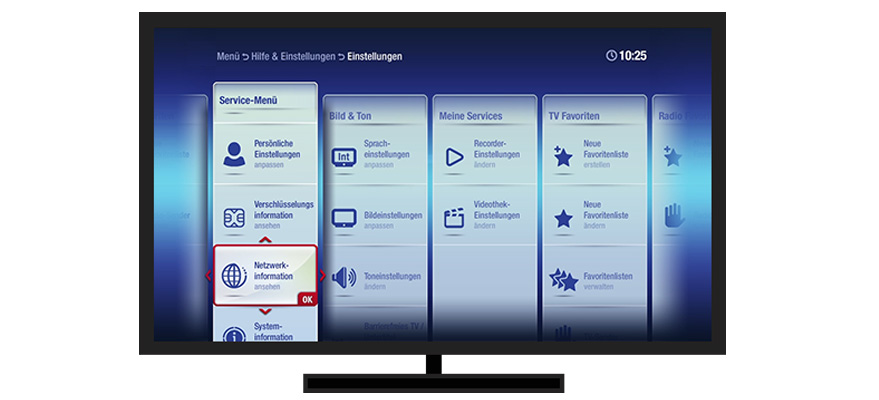

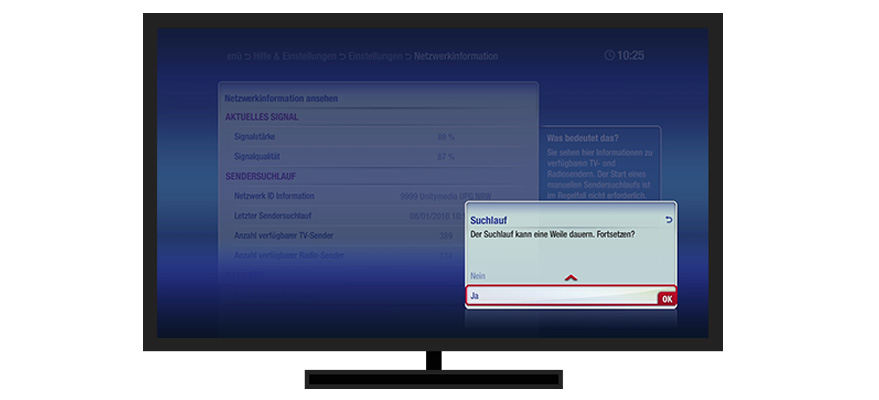
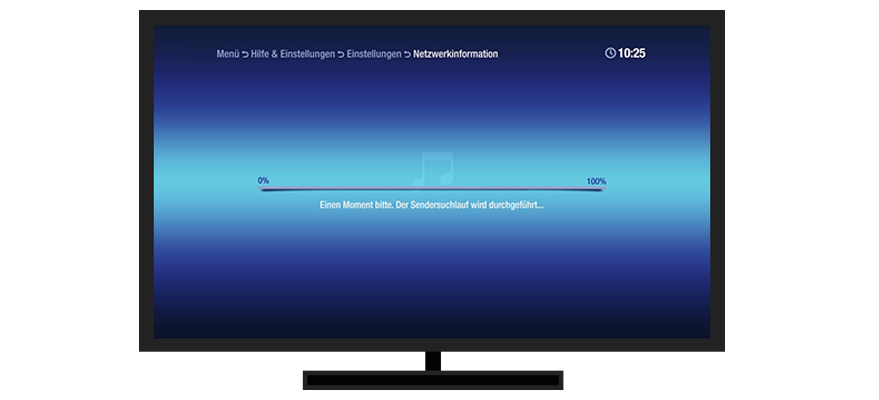
Schritt 1 von 6
Die digitalen Programmänderungen aktualisiert und speichert Deine Hardware in der Regel automatisch.
Werden die neuen Sender nicht automatisch gefunden, führ einen Sendersuchlauf durch.
Drück dafür auf die Optionen-Taste.
Dann scroll nach rechts.
Wähl Einstellungen.
Drück die OK-Taste.
Scroll nach unten.
Wähl Netzwerkinformation.
Drück auf die OK-Taste.
Wähl Sendersuchlauf starten.
Drück auf die OK-Taste.
Wähl Ja und drück auf die OK-Taste.
Der HD Recorder führt jetzt den Sendersuchlauf durch.
Wird der Sendersuchlauf nicht automatisch durchgeführt, setz Deinen Digital Receiver auf Werkseinstellungen zurück. Wie das geht, zeigen wir Dir in unserer FAQ So setzt Du Deinen HD Recorder auf die Werkseinstellungen zurück.
Das Problem besteht nach dem Sendersuchlauf immer noch? Dann setz Dein Gerät bitte auf die Werkseinstellungen zurück.




Schritt 1 von 4
Diese Schritt-für-Schritt-Anleitung unterstützt Dich bei der Ausführung eines Werksreset Deines HD Recorder.
Drück die Optionen-Taste.
Scroll nach rechts.
Wähl Einstellungen und drück dann die OK-Taste.
Scroll nach unten.
Wähl Systeminformation und drück die OK-Taste.
Scroll nach unten.
Wähl Werkseinstellungen wiederherstellen und drück die OK-Taste.
Der HD Recorder führt automatisch einen Reset und Neustart durch.
Durch die Umbelegung kann es passieren, dass Lücken in der Senderliste entstehen. In diesem Fall führ bitte einen Sendersuchlauf durch.
- Öffne das Menü.
- Wähl Einstellungen.
- Ruf Servicemenü auf.
- Wähl jetzt Suchlauf.
- Wähl Suchlauf starten aus.
Der Sendersuchlauf kann bis zu 20 Minuten dauern.
Gut zu wissen: Es kann sein, dass Du nach den Sendersuchlauf Deine Favoriten neu einrichten und Aufnahmen neu programmieren musst.
Das Problem besteht nach dem Sendersuchlauf immer noch? Dann setz Dein Gerät bitte auf die Werkseinstellungen zurück.
Dabei werden gegebenenfalls Deine Aufnahmen gelöscht. Das hängt von Deinem Gerät ab. Deine Favoriten oder geplante Aufnahmen musst Du danach neu einrichten.
- Öffne das Menü.
- Wähl Einstellungen.
- Ruf Servicemenü auf.
- Wähl System.
- Wähl Werkseinstellungen.
Durch die Umbelegung kann es passieren, dass Lücken in der Senderliste entstehen. In diesem Fall führ bitte einen Sendersuchlauf durch.
Ruf das Menü Deines Receivers auf, um einen manuellen Sendersuchlauf durchzuführen.
Wähl den Menüpunkt Programmsuchlauf oder Sendersuchlauf aus und bestätige. Der Receiver führt nun einen Suchlauf durch, bei dem auch neue Sender gefunden und angezeigt werden.
Am Ende des Suchlaufs wird Dir die Anzahl der verfügbaren Programme angezeigt. Du kannst neue Programme durch bestätigen hinzufügen.
Gut zu wissen: Damit Du all Deine TV-Sender findest, stell beim Sendersuchlauf bitte diese Frequenzen manuell ein:
Startfrequenz: 122.000
Stoppfrequenz: 610.000
Schritt: 8.000
Das Problem besteht nach dem Sendersuchlauf immer noch? Dann setz Dein Gerät bitte auf die Werkseinstellungen zurück.
Neue Sender werden nicht automatisch erkannt? Auch ein Sendersuchlauf hilft nicht weiter? Dann setz Dein Gerät auf die Werkseinstellungen zurück.
Öffne dazu das Menü Deines Receivers. Unter Einstellungen setzt Du das Gerät auf Werkseinstellungen oder Lieferzustand zurück. Dabei werden Deine Aufnahmen und Deine Favoriten-Listen gelöscht. Programmiere Sie danach bitte einmal neu.
Anschließend führ bitte wieder einen Sendersuchlauf durch. Genauere Infos findest Du im Handbuch Deines Geräts.
Technotrend C254 Echostar HDC-601DER Receiver Imperial PNK Receiver Humax PR-Fox C
Technotrend C274 Samsung SMT-C5120 Receiver Humax iFOX ND Receiver Samsung SMT C5270
DIC2221 Humax PR-FOX C Receiver Humax PDR-9700C Receiver Samsung DCB-I560G
Samsung DCB-B360G Humax PR-HD2000C Receiver Humax ND-Fox C Recorder Humax iHD-PVR C
Samsung DCB-P850G Technisat Digital PR-K Receiver Humax PR-HD1000C Receiver Humax iHD-FOX C
Welches Gerät hast Du? Die genaue Modellbezeichnung findest Du auf dem Aufkleber auf Deinem Gerät.
Durch die Umbelegung kann es passieren, dass Lücken in der Senderliste entstehen. In diesem Fall führ bitte einen Sendersuchlauf durch.
- Öffne das Menü.
- Wähl Service.
- Geh auf Netzwerkinformationen.
- Bestätige den Suchlauf mit Ok.
Der Sendersuchlauf kann bis zu 20 Minuten dauern.
Gut zu wissen: Es kann sein, dass Du nach den Sendersuchlauf Deine Favoriten neu einrichten musst.
Du möchtest Dir lieber eine Video-Anleitung anschauen?
Das Problem besteht nach dem Sendersuchlauf immer noch? Dann setz Dein Gerät bitte auf die Werkseinstellungen zurück.
- Öffne das Menü.
- Wähl Service.
- Geh auf Systeminformationen.
- Drück jetzt die rote Taste auf der Fernbedienung.
- Nutz jetzt die Pfeiltaste nach links und bestätige mit Ok.
Du möchtest Dir lieber eine Video-Anleitung anschauen?
Durch die Umbelegung kann es passieren, dass Lücken in der Senderliste entstehen. In diesem Fall führ bitte einen Sendersuchlauf durch.



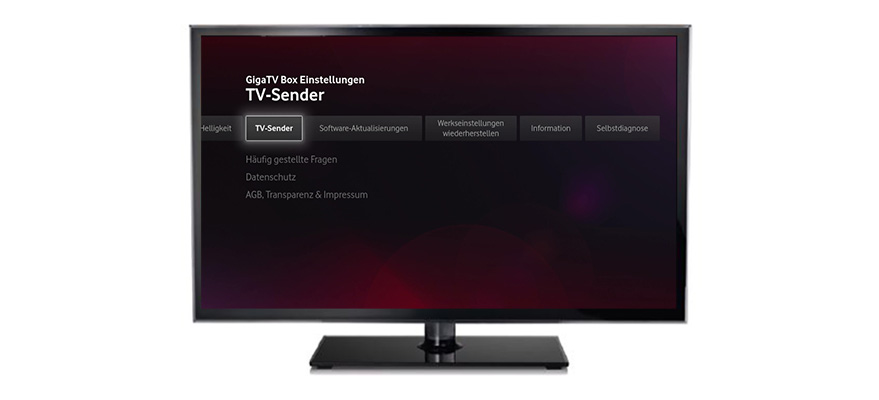

Schritt 1 von 5
Öffne das Hauptmenü.
Öffne die Einstellungen über das Zahnrad oben links.
Navigier bis auf GigaTV Box Einstellungen > Punkt Netzwerk.
Navigier nach rechts auf TV-Sender.
Starte den Sendersuchlauf. Wähl dafür Automatischen Sendersuchlauf starten aus.
Warte den Sendersuchlauf ab.
Du möchtest Dir lieber eine Video-Anleitung anschauen?
Das Problem besteht nach dem Sendersuchlauf immer noch? Dann setz Dein Gerät bitte auf die Werkseinstellungen zurück.





Schritt 1 von 5
Öffne das Hauptmenü.
Öffne die Einstellungen über das Zahnrad oben links.
Navigier bis auf GigaTV Box Einstellungen > Punkt Netzwerk.
Navigier nach rechts auf Werkseinstellungen wiederherstellen.
Bestätige mit OK auf Deiner Fernbedienung.
Wähl Ja, um die Werkseinstellungen wiederherzustellen.
Gut zu wissen: Der Lieferzustand muss mit der Jugendschutz-PIN bestätigt werden. Aufnahmen werden nicht gelöscht
Du möchtest Dir lieber eine Video-Anleitung anschauen?
Durch die Umbelegung kann es passieren, dass Lücken in der Senderliste entstehen. In diesem Fall führ bitte einen Sendersuchlauf durch.
- Öffne das Menü.
- Wähl Programmsuchlauf.
- Geh auf Automatischer Sendersuchlauf.
- Bestätige mit Ok.
Der Sendersuchlauf kann bis zu 20 Minuten dauern.
Gut zu wissen: Es kann sein, dass Du nach den Sendersuchlauf Deine Favoriten neu einrichten musst.
Du möchtest Dir lieber eine Video-Anleitung anschauen?
Das Problem besteht nach dem Sendersuchlauf immer noch? Dann setz Dein Gerät bitte auf die Werkseinstellungen zurück.
- Öffne das Menü.
- Wähl Einstellungen.
- Geh auf Werkseinstellungen abrufen.
- Geh mit der Pfeiltaste nach links auf JA und bestätige mit OK.
Du möchtest Dir lieber eine Video-Anleitung anschauen?
Durch die Umbelegung kann es passieren, dass Lücken in der Senderliste entstehen. In diesem Fall führ bitte einen Sendersuchlauf durch.




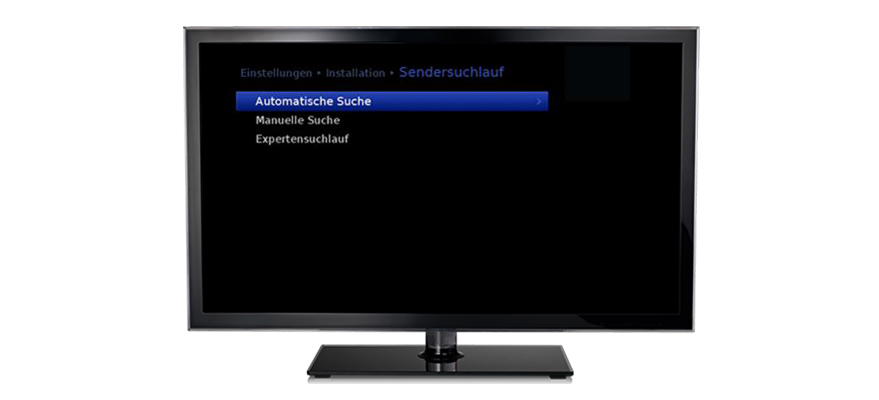

Schritt 1 von 6
Die digitalen Programmänderungen aktualisiert und speichert Deine Hardware in der Regel automatisch.
Werden die neuen Sender nicht automatisch gefunden, führ einen Sendersuchlauf durch.
Drück dafür auf die Menü-Taste.
Wähl Einstellungen.
Drück die OK-Taste.
Wähl Installation.
Drück auf die OK-Taste.
Wähl Sendersuchlauf.
Drück auf die OK-Taste.
Wähl Automatische Suche.
Drück auf die OK-Taste.
Der Digital Receiver führt jetzt den Sendersuchlauf durch.
Wird der Sendersuchlauf nicht automatisch durchgeführt, setz Deinen Digital Receiver auf Werkseinstellungen zurück.
Das Problem besteht nach dem Sendersuchlauf immer noch? Dann setz Dein Gerät bitte auf die Werkseinstellungen zurück.




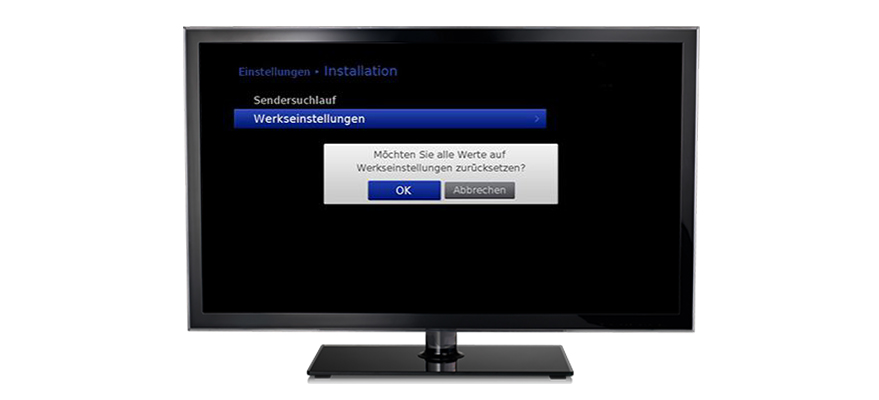
Schritt 1 von 5
In diese Schritt-für-Schritt-Anleitung zeigen wir Dir, wie Du Deinen Digital Receiver auf die Werkseinstellungen zurücksetzt.
Und so geht's:
Drück die Menü-Taste.
Wähl Einstellungen.
Drück danach auf die OK-Taste.
Wähl Installation und drück die OK-Taste.
Wähl Werkseinstellungen und drück die OK-Taste.
Wähl OK und drück die OK-Taste.
Jetzt führt Dein Digital Receiver automatisch einen Reset und Neustart durch.
Durch die Umbelegung kann es passieren, dass Lücken in der Senderliste entstehen. In diesem Fall führ bitte einen Sendersuchlauf durch.
- Öffne das Menü.
- Wähl Hilfe und Einstellungen.
- Ruf Einstellungen auf.
- Wähl Servicemenü.
- Ruf die Netzwerkinformationen auf.
- Bestätige den Sendersuchlauf mit Ok.
Der Sendersuchlauf kann bis zu 20 Minuten dauern.
Gut zu wissen: Es kann sein, dass Du nach den Sendersuchlauf Deine Favoriten neu einrichten musst.
Du möchtest Dir lieber eine Video-Anleitung anschauen?
Das Problem besteht nach dem Sendersuchlauf immer noch? Dann setz Dein Gerät bitte auf die Werkseinstellungen zurück.
- Öffne das Menü.
- Wähl Hilfe und Einstellungen.
- Ruf Einstellungen auf.
- Wähl Servicemenü.
- Ruf die Systeminformationen auf.
- Bestätige Werkseinstellung wiederherstellen mit Ok.
Der Sendersuchlauf kann bis zu 20 Minuten dauern.
Gut zu wissen: Es kann sein, dass Du nach den Sendersuchlauf Deine Favoriten neu einrichten musst.
Du möchtest Dir lieber eine Video-Anleitung anschauen?
Durch die Umbelegung kann es passieren, dass Lücken in der Senderliste entstehen. In diesem Fall führ bitte einen Sendersuchlauf durch.
Ruf das Menü Deines Receivers auf, um einen manuellen Sendersuchlauf durchzuführen.
Wähl den Menüpunkt Programmsuchlauf oder Sendersuchlauf aus und bestätige. Der Receiver führt nun einen Suchlauf durch, bei dem auch neue Sender gefunden und angezeigt werden.
Am Ende des Suchlaufs wird Dir die Anzahl der verfügbaren Programme angezeigt. Du kannst neue Programme durch bestätigen hinzufügen.
Gut zu wissen: Damit Du all Deine TV-Sender findest, stell beim Sendersuchlauf bitte diese Frequenzen manuell ein:
Startfrequenz: 122.000
Stoppfrequenz: 610.000
Schritt: 8.000
Das Problem besteht nach dem Sendersuchlauf immer noch? Dann setz Dein Gerät bitte auf die Werkseinstellungen zurück.
Öffne das Menü Deines Receivers. Unter Einstellungen setzt Du das Gerät auf Werkseinstellungen oder Lieferzustand zurück.
Dabei werden persönliche Einstellungen wie z.B. Favoriten gelöscht. Richte Sie Dir danach wieder neu ein.
Eine genaue Anleitung zum Werksreset und zur Einrichtung Deiner Favoriten findest Du im Handbuch Deines Geräts.
Technotrend C254 Echostar HDC-601DER Receiver Imperial PNK Receiver Humax PR-Fox C
Technotrend C274 Samsung SMT-C5120 Receiver Humax iFOX ND Receiver Samsung SMT C5270
DIC2221 Humax PR-FOX C Receiver Humax PDR-9700C Receiver Samsung DCB-I560G
Samsung DCB-B360G Humax PR-HD2000C Receiver Humax ND-Fox C Recorder Humax iHD-PVR C
Samsung DCB-P850G Technisat Digital PR-K Receiver Humax PR-HD1000C Receiver Humax iHD-FOX C
Welches TV-Empfangsgerät hast Du?
Bei Dir ist nach der Umstellung eine Störung aufgetreten? Dann führ einfach einen Sendersuchlauf durch.
- Ruf das Menü Deines Receivers auf, um einen manuellen Sendersuchlauf durchzuführen.
- Wähl den Menüpunkt Programmsuchlauf oder Sendersuchlauf aus und bestätige. Der Receiver führt nun einen Suchlauf durch, bei dem auch neue Sender gefunden und angezeigt werden.
- Am Ende des Suchlaufs wird Dir die Anzahl der verfügbaren Programme angezeigt. Du kannst neue Programme durch bestätigen hinzufügen.
Tipp: Hilfe findest Du auch im Handbuch Deines Geräts.
Neue Sender werden nicht automatisch erkannt? Auch ein Sendersuchlauf hilft nicht weiter? Dann setz Dein Gerät auf die Werkseinstellungen zurück.
Öffne das Menü Deines Receivers. Unter Einstellungen setzt Du das Gerät auf Werkseinstellungen oder Lieferzustand zurück.
Dabei werden gegebenenfalls Deine Aufnahmen gelöscht. Das hängt von Deinem Gerät ab. Deine Favoriten oder geplante Aufnahmen musst Du danach neu einrichten.
Tipp: Hilfe findest Du auch im Handbuch Deines Geräts.
Von welchem Hersteller ist Dein Gerät?
Welche Beeinträchtigung liegt vor?
Durch die Umbelegung kann es passieren, dass Lücken in der Senderliste entstehen. In diesem Fall führ bitte einen Sendersuchlauf durch.
- Öffne das Menü.
- Wähl Sender installieren.
- Geh auf Antennen-Kabelinstallation.
- Wähl jetzt Nach Sendern suchen.
- Unter Einstellung wähl Start.
- Nutz Digitale Sender aktualisieren.
- Geh anschließend auf Start.
Gut zu wissen: Der Sendersuchlauf kann bis zu 20 Minuten dauern.
Die Anleitung kann von Deinem Philips-Gerät leicht abweichen. Im Zweifel schau in Deinem Handbuch nach.
Du möchtest Dir lieber eine Video-Anleitung anschauen?
Das Problem besteht nach dem Sendersuchlauf immer noch? Dann setz Dein Gerät bitte auf die Werkseinstellungen zurück.
Das Zurücksetzen auf Werkseinstellungen unterscheidet sich je nach TV-Gerät. Genaue Angaben findest Du im Handbuch Deines Geräts.
Unsere Infos haben Dir nicht geholfen? Dann findest Du weitere Infos auf der Support-Seite von Philips.
Wir haben einige Sender abgeschaltet und umbelegt. Du musst Deine Favoriten deshalb neu ordnen.
In einigen Fällen kann Dein Receiver oder Recorder die neuen Daten nach der Frequenz-Umbelegung nicht richtig verarbeiten. Führ dann einen Werksreset durch.
Das Zurücksetzen auf Werkseinstellungen unterscheidet sich je nach TV-Gerät. Genaue Angaben findest Du im Handbuch Deines Geräts.
Unsere Infos haben Dir nicht geholfen? Dann findest Du weitere Infos auf der Support-Seite von Philips.
Du nutzt ein TV-Gerät mit integriertem Kabel-Receiver? Dann findest Du alle Infos in der Bedienungsanleitung Deines TV-Geräts.
Gut zu wissen: Es kann sein, dass unsere Senderplätze nicht identisch mit denen Deines TV-Geräts sind.
Weitere Bedienungsanleitungen einiger TV-Geräte-Hersteller findest Du hier:
Das Zurücksetzen auf die Werkseinstellungen unterscheidet sich je nach Fernsehgerät. Eine Anleitung für die meisten Panasonic-Geräte findest Du in dieser Kurzanleitung.
Das Durchführen eines Sendersuchlaufs und das Zurücksetzen auf die Werkseinstellungen unterscheidet sich je nach Fernsehgerät. Anleitungen findest Du hier:
Chassis 613-616 (für TV-Geräte mit der Typenbezeichnung TW, TX und TZ)
Chassis 605-612 (für TV-Geräte mit der Typenbezeichnung TM, TN,TP, TQ, TR, TS, TT, TU und TV)
Den konkreten Gerätetyp findest Du auf der Rückseite Deines Geräts, zum Beispiel 43TX95 oder 32TN35. Weitere Hilfe findest Du auf der Support-Seite von Metz.
Das Zurücksetzen auf die Werkseinstellungen unterscheidet sich je nach Fernsehgerät. Einen Sendersuchlauf kannst Du i. d. R. über das TV-Menü unter Senderempfang anstoßen.
Weitere Infos findest Du auf der jeweiligen Support-Seite der Hersteller:
Welche Beeinträchtigung liegt vor?
Durch die Umbelegung kann es passieren, dass Lücken in der Senderliste entstehen. In diesem Fall führ bitte einen Sendersuchlauf durch.
- Öffne das Menü.
- Wähl Einstellung.
- Geh auf Senderempfang.
- Wähl jetzt Automatischer Sendersuchlauf.
- Unter Automatischer Sendersuchlauf wähl Start.
- Wähl jetzt Suchbereich > Alle Sender.
- Geh anschließend auf Scan.
Gut zu wissen: Der Sendersuchlauf kann bis zu 20 Minuten dauern.
Die Anleitung kann von Deinem Samsung-Gerät leicht abweichen. Im Zweifel schau in dieser Kurzanleitung oder in Deinem Handbuch nach.
Du möchtest Dir lieber eine Video-Anleitung anschauen?
Das Problem besteht nach dem Sendersuchlauf immer noch? Dann setz Dein Gerät bitte auf die Werkseinstellungen zurück.
Das Zurücksetzen auf Werkseinstellungen unterscheidet sich je nach TV-Gerät. Genaue Angaben findest Du im Handbuch Deines Geräts.
Unsere Infos haben Dir nicht geholfen? Dann findest Du weitere Infos auf der Support-Seite von Samsung.
Du nutzt ein TV-Gerät mit integriertem Kabel-Receiver? Dann findest Du alle Infos in der Bedienungsanleitung Deines TV-Geräts.
Gut zu wissen: Es kann sein, dass unsere Senderplätze nicht identisch mit denen Deines TV-Geräts sind.
Weitere Bedienungsanleitungen einiger TV-Geräte-Hersteller findest Du hier:
Das Zurücksetzen auf die Werkseinstellungen unterscheidet sich je nach Fernsehgerät. Eine Anleitung für die meisten Panasonic-Geräte findest Du in dieser Kurzanleitung.
Das Durchführen eines Sendersuchlaufs und das Zurücksetzen auf die Werkseinstellungen unterscheidet sich je nach Fernsehgerät. Anleitungen findest Du hier:
Chassis 613-616 (für TV-Geräte mit der Typenbezeichnung TW, TX und TZ)
Chassis 605-612 (für TV-Geräte mit der Typenbezeichnung TM, TN,TP, TQ, TR, TS, TT, TU und TV)
Den konkreten Gerätetyp findest Du auf der Rückseite Deines Geräts, zum Beispiel 43TX95 oder 32TN35. Weitere Hilfe findest Du auf der Support-Seite von Metz.
Das Zurücksetzen auf die Werkseinstellungen unterscheidet sich je nach Fernsehgerät. Einen Sendersuchlauf kannst Du i. d. R. über das TV-Menü unter Senderempfang anstoßen.
Weitere Infos findest Du auf der jeweiligen Support-Seite der Hersteller:
Wir haben einige Sender abgeschaltet und umbelegt. Du musst Deine Favoriten deshalb neu ordnen.
In einigen Fällen kann Dein Receiver oder Recorder die neuen Daten nach der Frequenz-Umbelegung nicht richtig verarbeiten. Führ dann einen Werksreset durch.
Das Zurücksetzen auf Werkseinstellungen unterscheidet sich je nach TV-Gerät. Genaue Angaben findest Du im Handbuch Deines Geräts.
Unsere Infos haben Dir nicht geholfen? Dann findest Du weitere Infos auf der Support-Seite von Samsung.
Du nutzt ein TV-Gerät mit integriertem Kabel-Receiver? Dann findest Du alle Infos in der Bedienungsanleitung Deines TV-Geräts.
Gut zu wissen: Es kann sein, dass unsere Senderplätze nicht identisch mit denen Deines TV-Geräts sind.
Weitere Bedienungsanleitungen einiger TV-Geräte-Hersteller findest Du hier:
Das Zurücksetzen auf die Werkseinstellungen unterscheidet sich je nach Fernsehgerät. Eine Anleitung für die meisten Panasonic-Geräte findest Du in dieser Kurzanleitung.
Das Durchführen eines Sendersuchlaufs und das Zurücksetzen auf die Werkseinstellungen unterscheidet sich je nach Fernsehgerät. Anleitungen findest Du hier:
Chassis 613-616 (für TV-Geräte mit der Typenbezeichnung TW, TX und TZ)
Chassis 605-612 (für TV-Geräte mit der Typenbezeichnung TM, TN,TP, TQ, TR, TS, TT, TU und TV)
Den konkreten Gerätetyp findest Du auf der Rückseite Deines Geräts, zum Beispiel 43TX95 oder 32TN35. Weitere Hilfe findest Du auf der Support-Seite von Metz.
Das Zurücksetzen auf die Werkseinstellungen unterscheidet sich je nach Fernsehgerät. Einen Sendersuchlauf kannst Du i. d. R. über das TV-Menü unter Senderempfang anstoßen.
Weitere Infos findest Du auf der jeweiligen Support-Seite der Hersteller:
Welche Beeinträchtigung liegt vor?
Durch die Umbelegung kann es passieren, dass Lücken in der Senderliste entstehen. In diesem Fall führ bitte einen Sendersuchlauf durch.
- Öffne das Menü.
- Wähl Einstellung.
- Geh auf Kanaleinstellung.
- Wähl jetzt Digitale Einstellungen.
- Unter Digitaler Suchlauf wähl Auto. Digital-Suchlauf.
- Wähl anschließend OK.
- Geh bei TV-Anschluss auf Vodafone oder Kabel Deutschland.
- Wähl zum Schluss Start.
An den Punkten Frequenz (MHz) und Netzwerk-ID musst Du nichts einstellen.
Gut zu wissen: Der Sendersuchlauf kann bis zu 20 Minuten dauern.
Die Anleitung kann von Deinem Sony-Gerät leicht abweichen. Im Zweifel schau in dieser Kurzanleitung oder Deinem Handbuch nach.
Du möchtest Dir lieber eine Video-Anleitung anschauen?
Das Problem besteht nach dem Sendersuchlauf immer noch? Dann setz Dein Gerät bitte auf die Werkseinstellungen zurück.
Das Zurücksetzen auf Werkseinstellungen unterscheidet sich je nach TV-Gerät. Genaue Angaben findest Du im Handbuch Deines Geräts.
Unsere Infos haben Dir nicht geholfen? Dann findest Du weitere Infos auf der Support-Seite von Sony.
Du nutzt ein TV-Gerät mit integriertem Kabel-Receiver? Dann findest Du alle Infos in der Bedienungsanleitung Deines TV-Geräts.
Gut zu wissen: Es kann sein, dass unsere Senderplätze nicht identisch mit denen Deines TV-Geräts sind.
Weitere Bedienungsanleitungen einiger TV-Geräte-Hersteller findest Du hier:
Das Zurücksetzen auf die Werkseinstellungen unterscheidet sich je nach Fernsehgerät. Eine Anleitung für die meisten Panasonic-Geräte findest Du in dieser Kurzanleitung.
Das Durchführen eines Sendersuchlaufs und das Zurücksetzen auf die Werkseinstellungen unterscheidet sich je nach Fernsehgerät. Anleitungen findest Du hier:
Chassis 613-616 (für TV-Geräte mit der Typenbezeichnung TW, TX und TZ)
Chassis 605-612 (für TV-Geräte mit der Typenbezeichnung TM, TN,TP, TQ, TR, TS, TT, TU und TV)
Den konkreten Gerätetyp findest Du auf der Rückseite Deines Geräts, zum Beispiel 43TX95 oder 32TN35. Weitere Hilfe findest Du auf der Support-Seite von Metz.
Das Zurücksetzen auf die Werkseinstellungen unterscheidet sich je nach Fernsehgerät. Einen Sendersuchlauf kannst Du i. d. R. über das TV-Menü unter Senderempfang anstoßen.
Weitere Infos findest Du auf der jeweiligen Support-Seite der Hersteller:
Wir haben einige Sender abgeschaltet und umbelegt. Du musst Deine Favoriten deshalb neu ordnen.
In einigen Fällen kann Dein Receiver oder Recorder die neuen Daten nach der Frequenz-Umbelegung nicht richtig verarbeiten. Führ dann einen Werksreset durch.
Das Zurücksetzen auf Werkseinstellungen unterscheidet sich je nach TV-Gerät. Genaue Angaben findest Du im Handbuch Deines Geräts.
Unsere Infos haben Dir nicht geholfen? Dann findest Du weitere Infos auf der Support-Seite von Sony.
Du nutzt ein TV-Gerät mit integriertem Kabel-Receiver? Dann findest Du alle Infos in der Bedienungsanleitung Deines TV-Geräts.
Gut zu wissen: Es kann sein, dass unsere Senderplätze nicht identisch mit denen Deines TV-Geräts sind.
Weitere Bedienungsanleitungen einiger TV-Geräte-Hersteller findest Du hier:
Das Zurücksetzen auf die Werkseinstellungen unterscheidet sich je nach Fernsehgerät. Eine Anleitung für die meisten Panasonic-Geräte findest Du in dieser Kurzanleitung.
Das Durchführen eines Sendersuchlaufs und das Zurücksetzen auf die Werkseinstellungen unterscheidet sich je nach Fernsehgerät. Anleitungen findest Du hier:
Chassis 613-616 (für TV-Geräte mit der Typenbezeichnung TW, TX und TZ)
Chassis 605-612 (für TV-Geräte mit der Typenbezeichnung TM, TN,TP, TQ, TR, TS, TT, TU und TV)
Den konkreten Gerätetyp findest Du auf der Rückseite Deines Geräts, zum Beispiel 43TX95 oder 32TN35. Weitere Hilfe findest Du auf der Support-Seite von Metz.
Das Zurücksetzen auf die Werkseinstellungen unterscheidet sich je nach Fernsehgerät. Einen Sendersuchlauf kannst Du i. d. R. über das TV-Menü unter Senderempfang anstoßen.
Weitere Infos findest Du auf der jeweiligen Support-Seite der Hersteller:
Welche Beeinträchtigung liegt vor?
Durch die Umbelegung kann es passieren, dass Lücken in der Senderliste entstehen. In diesem Fall führ bitte einen Sendersuchlauf durch.
- Öffne das Menü.
- Wähl Alle Einstellungen.
- Geh auf Sender.
- Wähl jetzt Programmsuche und -einstellungen.
- Unter Sendereinstellung geh auf Autom. Einstellung.
- Wähl anschließend Kabel und geh auf Weiter.
- Setz den Haken bei Vodafone oder Kabel Deutschland und geh auf Weiter.
- Unter Typ sollte Schnellsuche vorbelegt sein. Geh auf Weiter.
An den Punkten Frequenz (kHz), Symbolrate, Modulation und Netzwerk-ID musst Du nichts einstellen. - Setz den Haken bei Nur digitale suchen und geh auf Weiter.
Gut zu wissen: Der Sendersuchlauf kann bis zu 20 Minuten dauern.
Die Anleitung kann von Deinem LG-Gerät leicht abweichen. Im Zweifel schau in Deinem Handbuch nach.
Du möchtest Dir lieber eine Video-Anleitung anschauen?
Das Problem besteht nach dem Sendersuchlauf immer noch? Dann setz Dein Gerät bitte auf die Werkseinstellungen zurück.
Das Zurücksetzen auf Werkseinstellungen unterscheidet sich je nach TV-Gerät. Genaue Angaben findest Du im Handbuch Deines Geräts.
Unsere Infos haben Dir nicht geholfen? Dann findest Du weitere Infos auf der Support-Seite von LG.
Du nutzt ein TV-Gerät mit integriertem Kabel-Receiver? Dann findest Du alle Infos in der Bedienungsanleitung Deines TV-Geräts.
Gut zu wissen: Es kann sein, dass unsere Senderplätze nicht identisch mit denen Deines TV-Geräts sind.
Weitere Bedienungsanleitungen einiger TV-Geräte-Hersteller findest Du hier:
Das Zurücksetzen auf die Werkseinstellungen unterscheidet sich je nach Fernsehgerät. Eine Anleitung für die meisten Panasonic-Geräte findest Du in dieser Kurzanleitung.
Das Durchführen eines Sendersuchlaufs und das Zurücksetzen auf die Werkseinstellungen unterscheidet sich je nach Fernsehgerät. Anleitungen findest Du hier:
Chassis 613-616 (für TV-Geräte mit der Typenbezeichnung TW, TX und TZ)
Chassis 605-612 (für TV-Geräte mit der Typenbezeichnung TM, TN,TP, TQ, TR, TS, TT, TU und TV)
Den konkreten Gerätetyp findest Du auf der Rückseite Deines Geräts, zum Beispiel 43TX95 oder 32TN35. Weitere Hilfe findest Du auf der Support-Seite von Metz.
Das Zurücksetzen auf die Werkseinstellungen unterscheidet sich je nach Fernsehgerät. Einen Sendersuchlauf kannst Du i. d. R. über das TV-Menü unter Senderempfang anstoßen.
Weitere Infos findest Du auf der jeweiligen Support-Seite der Hersteller:
Wir haben einige Sender abgeschaltet und umbelegt. Du musst Deine Favoriten deshalb neu ordnen.
In einigen Fällen kann Dein Receiver oder Recorder die neuen Daten nach der Frequenz-Umbelegung nicht richtig verarbeiten. Führ dann einen Werksreset durch.
Das Zurücksetzen auf Werkseinstellungen unterscheidet sich je nach TV-Gerät. Genaue Angaben findest Du im Handbuch Deines Geräts.
Unsere Infos haben Dir nicht geholfen? Dann findest Du weitere Infos auf der Support-Seite von LG.
Du nutzt ein TV-Gerät mit integriertem Kabel-Receiver? Dann findest Du alle Infos in der Bedienungsanleitung Deines TV-Geräts.
Gut zu wissen: Es kann sein, dass unsere Senderplätze nicht identisch mit denen Deines TV-Geräts sind.
Weitere Bedienungsanleitungen einiger TV-Geräte-Hersteller findest Du hier:
Das Zurücksetzen auf die Werkseinstellungen unterscheidet sich je nach Fernsehgerät. Eine Anleitung für die meisten Panasonic-Geräte findest Du in dieser Kurzanleitung.
Das Durchführen eines Sendersuchlaufs und das Zurücksetzen auf die Werkseinstellungen unterscheidet sich je nach Fernsehgerät. Anleitungen findest Du hier:
Chassis 613-616 (für TV-Geräte mit der Typenbezeichnung TW, TX und TZ)
Chassis 605-612 (für TV-Geräte mit der Typenbezeichnung TM, TN,TP, TQ, TR, TS, TT, TU und TV)
Den konkreten Gerätetyp findest Du auf der Rückseite Deines Geräts, zum Beispiel 43TX95 oder 32TN35. Weitere Hilfe findest Du auf der Support-Seite von Metz.
Das Zurücksetzen auf die Werkseinstellungen unterscheidet sich je nach Fernsehgerät. Einen Sendersuchlauf kannst Du i. d. R. über das TV-Menü unter Senderempfang anstoßen.
Weitere Infos findest Du auf der jeweiligen Support-Seite der Hersteller:
Meistens musst Du nur einen Sendersuchlauf durchführen. Den wählst Du über die Menü-Einstellungen Deines Geräts aus.
Du nutzt ein TV-Gerät mit integriertem Kabel-Receiver? Dann findest Du alle Infos in der Bedienungsanleitung Deines TV-Geräts.
Gut zu wissen: Es kann sein, dass unsere Senderplätze nicht identisch mit denen Deines TV-Geräts sind.
Weitere Bedienungsanleitungen einiger TV-Geräte-Hersteller findest Du hier:
Das Zurücksetzen auf die Werkseinstellungen unterscheidet sich je nach Fernsehgerät. Eine Anleitung für die meisten Panasonic-Geräte findest Du in dieser Kurzanleitung.
Das Durchführen eines Sendersuchlaufs und das Zurücksetzen auf die Werkseinstellungen unterscheidet sich je nach Fernsehgerät. Anleitungen findest Du hier:
Chassis 613-616 (für TV-Geräte mit der Typenbezeichnung TW, TX und TZ)
Chassis 605-612 (für TV-Geräte mit der Typenbezeichnung TM, TN,TP, TQ, TR, TS, TT, TU und TV)
Den konkreten Gerätetyp findest Du auf der Rückseite Deines Geräts, zum Beispiel 43TX95 oder 32TN35. Weitere Hilfe findest Du auf der Support-Seite von Metz.
Das Zurücksetzen auf die Werkseinstellungen unterscheidet sich je nach Fernsehgerät. Einen Sendersuchlauf kannst Du i. d. R. über das TV-Menü unter Senderempfang anstoßen.
Weitere Infos findest Du auf der jeweiligen Support-Seite der Hersteller:
Welches GigaTV-Gerät hast Du?
Welche Beeinträchtigung liegt vor?
Du bekommst eine der genannten Fehlermeldungen angezeigt? Dann führ bei Deiner TV Box und an Deinem Kabel-Router bitte einen Strom-Reset durch.
- Schalte Deine Box über den Druckknopf an der Rückseite aus.
- Führ an Deinem Kabel-Router einen Strom-Reset durch. Trenn dafür den Router kurz vom Strom.
- Warte bis Dein Kabel-Router wieder voll funktionsfähig ist.
- Schalte jetzt über den Druckknopf Deine GigaTV Box wieder ein.
- Siehst Du die Meldung Kein Internet oder kann sich an GigaTV nicht anmelden? Dann starte Deine Box nochmal über den Druckknopf an der Rückseite.
- Prüf danach, ob die Fehlermeldung verschwunden ist. Ruf dafür das Menü Deiner GigaTV Box auf und zapp durch Deine Senderliste.
Das Problem besteht nach dem Strom-Reset an Deiner TV Box und Deinem Kabel-Router immer noch? Dann setz Deine TV Box bitte auf die Werkseinstellungen zurück.
- Drück mit einem spitzen Gegenstand, z.B. einer Büroklammer, die Reset-Taste so lange, bis sich die Box abschaltet. Das dauert ca. 30 Sekunden.
- Die Box startet danach automatisch neu.
- Stell die Verbindung zur Fernbedienung über die Tasten Menü und 0 und die Internet-Verbindung neu her.
Diese Daten werden dabei zurückgesetzt:
- Pairing der Fernbedienung
- Internet-Einstellung (WLAN Schlüssel)
- Login in Apps (Netflix, YouTube, Amazon)
Diese Daten bleiben erhalten:
- Aufnahmen
- Persönliche Senderliste
- Weitere persönliche Einstellungen wie z.B. die Menüsprache
In diesem Video siehst Du wie Du Deine GigaTV 4K Box zurücksetzt.
Durch die Umbelegung gehen häufig Aufnahmeinfos verloren. Deine geplanten Aufnahmen schlagen dann fehl. Es ist wichtig, dass Du die Aufnahmen neu programmierst, damit Deine Box wieder korrekt funktioniert.
Wie das geht findest Du in der Online-Bedienungsanleitung für GigaTV.
Du bekommst eine der genannten Fehlermeldungen angezeigt? Dann führ bei Deiner TV Box und an Deinem Kabel-Router bitte einen Strom-Reset durch.
- Schalte Deine Box über den Druckknopf an der Rückseite aus.
- Führ an Deinem Kabel-Router einen Strom-Reset durch. Trenn dafür den Router kurz vom Strom.
- Warte bis Dein Kabel-Router wieder voll funktionsfähig ist.
- Schalte jetzt über den Druckknopf Deine GigaTV Box wieder ein.
- Siehst Du die Meldung Kein Internet oder kann sich an GigaTV nicht anmelden? Dann starte Deine Box nochmal über den Druckknopf an der Rückseite.
- Prüf danach, ob die Störung verschwunden ist. Ruf dafür das Menü Deiner GigaTV Box auf und zapp durch Deine Senderliste.
Das Problem besteht nach dem Strom-Reset an Deiner TV Box und Deinem Kabel-Router immer noch? Dann setz Deine TV Box bitte auf die Werkseinstellungen zurück.
- Drück mit einem spitzen Gegenstand, z.B. einer Büroklammer, die Reset-Taste so lange, bis sich die Box abschaltet. Das dauert ca. 30 Sekunden.
- Die Box startet danach automatisch neu.
- Stell die Verbindung zur Fernbedienung über die Tasten Menü und 0 und die Internet-Verbindung neu her.
Diese Daten werden dabei zurückgesetzt:
- Pairing der Fernbedienung
- Internet-Einstellung (WLAN Schlüssel)
- Login in Apps (Netflix, YouTube, Amazon)
Diese Daten bleiben erhalten:
- Aufnahmen
- Persönliche Senderliste
- Weitere persönliche Einstellungen wie z.B. die Menüsprache
In diesem Video siehst Du wie Du Deine GigaTV 4K Box zurücksetzt.
Welche Beeinträchtigung liegt vor?
Durch die Umbelegung kann es passieren, dass Lücken in der Senderliste entstehen. In diesem Fall führ bitte einen Sendersuchlauf durch.



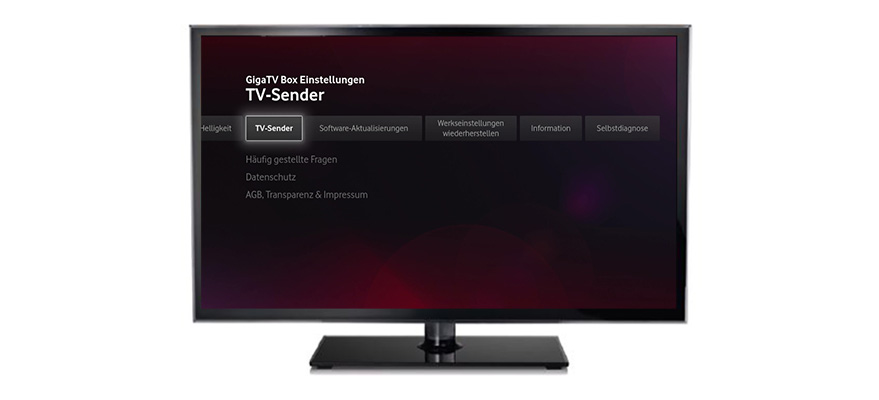

Schritt 1 von 5
Öffne das Hauptmenü.
Öffne die Einstellungen über das Zahnrad oben links.
Navigier bis auf GigaTV Box Einstellungen > Punkt Netzwerk.
Navigier nach rechts auf TV-Sender.
Starte den Sendersuchlauf. Wähl dafür Automatischen Sendersuchlauf starten aus.
Warte den Sendersuchlauf ab.
In diesem Video siehst Du wie Du den Sendersuchlauf durchführst.
Das Problem besteht nach dem Sendersuchlauf immer noch? Dann setz Deine TV Box bitte auf die Werkseinstellungen zurück.





Schritt 1 von 5
Öffne das Hauptmenü.
Öffne die Einstellungen über das Zahnrad oben links.
Navigier bis auf GigaTV Box Einstellungen > Punkt Netzwerk.
Navigier nach rechts auf Werkseinstellungen wiederherstellen.
Bestätige mit OK auf Deiner Fernbedienung.
Wähl Ja, um die Werkseinstellungen wiederherzustellen.
Gut zu wissen: Der Lieferzustand muss mit der Jugendschutz-PIN bestätigt werden. Aufnahmen werden nicht gelöscht
Durch die Umbelegung gehen häufig Aufnahmeinfos verloren. Deine geplanten Aufnahmen schlagen dann fehl. Es ist wichtig, dass Du die Aufnahmen neu programmierst, damit Deine Box wieder korrekt funktioniert.
Wie das geht, findest Du auf der GigaTV Cable Box 2 Hilfe-Seite.
Durch die Umbelegung kann es passieren, dass Lücken in der Senderliste entstehen. In diesem Fall führ bitte einen Sendersuchlauf durch.



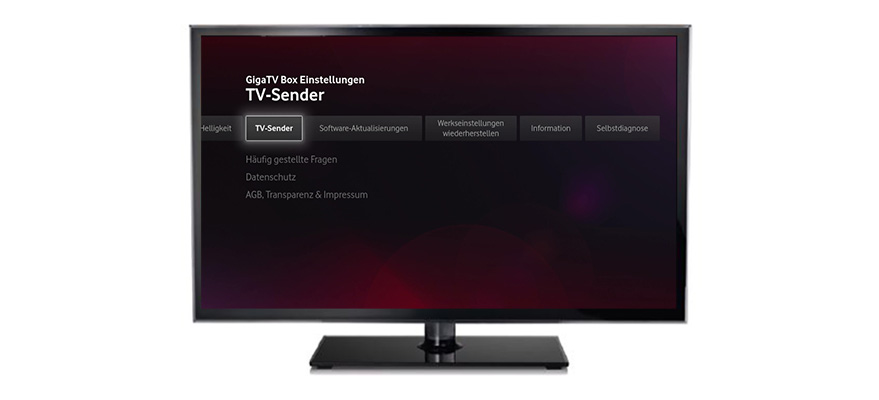

Schritt 1 von 5
Öffne das Hauptmenü.
Öffne die Einstellungen über das Zahnrad oben links.
Navigier bis auf GigaTV Box Einstellungen > Punkt Netzwerk.
Navigier nach rechts auf TV-Sender.
Starte den Sendersuchlauf. Wähl dafür Automatischen Sendersuchlauf starten aus.
Warte den Sendersuchlauf ab.
In diesem Video siehst Du wie Du den Sendersuchlauf durchführst.
Das Problem besteht nach dem Sendersuchlauf immer noch? Dann setz Deine TV Box bitte auf die Werkseinstellungen zurück.





Schritt 1 von 5
Öffne das Hauptmenü.
Öffne die Einstellungen über das Zahnrad oben links.
Navigier bis auf GigaTV Box Einstellungen > Punkt Netzwerk.
Navigier nach rechts auf Werkseinstellungen wiederherstellen.
Bestätige mit OK auf Deiner Fernbedienung.
Wähl Ja, um die Werkseinstellungen wiederherzustellen.
Gut zu wissen: Der Lieferzustand muss mit der Jugendschutz-PIN bestätigt werden. Aufnahmen werden nicht gelöscht
Welche Beeinträchtigung liegt vor?
Du bekommst eine der genannten Fehlermeldungen angezeigt? Dann führ bei Deiner TV Box und an Deinem Kabel-Router bitte einen Strom-Reset durch.
- Schalte Deine Box aus, indem Du den runden Netzstecker aus der GigaTV NET Box ziehst.
- Führ an Deinem Kabel-Router einen Strom-Reset durch. Trenn dafür den Router kurz vom Strom.
- Warte bis Dein Kabel-Router wieder voll funktionsfähig ist.
- Steck jetzt den Netzstecker wieder in Deine GigaTV Box.
- Prüf danach, ob die Fehlermeldung verschwunden ist. Ruf dafür das Menü Deiner GigaTV NET Box auf und zapp durch Deine Senderliste.
Das Problem besteht nach dem Strom-Reset an Deiner TV Box und Deinem Kabel-Router immer noch? Dann setz Deine TV Box bitte auf die Werkseinstellungen zurück.
- Drück die Reset-Taste an der Rückseite Deiner GigaTV NET Box für ca. 10 Sekunden.
- Du sieht dann auf dem Bildschirm die Abfrage, ob auf Werkszustand zurückgesetzt werden soll.
- Bestätige Deine Auswahl mit Auf Werkszustand zurück.
Gut zu wissen: Durch den Werksreset werden alle Apps gelöscht. Du musst sie anschließend neu installieren.
In diesem Video siehst Du wie Du einen Neustart durchführst und Dein Gerät auf die Werkseinstellungen zurücksetzt.
Du bekommst eine der genannten Fehlermeldungen angezeigt? Dann führ bei Deiner TV Box und an Deinem Kabel-Router bitte einen Strom-Reset durch.
- Schalte Deine Box aus, indem Du den runden Netzstecker aus der GigaTV NET Box ziehst.
- Führ an Deinem Kabel-Router einen Strom-Reset durch. Trenn dafür den Router kurz vom Strom.
- Warte bis Dein Kabel-Router wieder voll funktionsfähig ist.
- Steck jetzt den Netzstecker wieder in Deine GigaTV Box.
- Prüf danach, ob die Fehlermeldung verschwunden ist. Ruf dafür das Menü Deiner GigaTV NET Box auf und zapp durch Deine Senderliste.
Das Problem besteht nach dem Strom-Reset an Deiner TV Box und Deinem Kabel-Router immer noch? Dann setz Deine TV Box bitte auf die Werkseinstellungen zurück.
- Drück die Reset-Taste an der Rückseite Deiner GigaTV NET Box für ca. 10 Sekunden.
- Du sieht dann auf dem Bildschirm die Abfrage, ob auf Werkszustand zurückgesetzt werden soll.
- Bestätige Deine Auswahl mit Auf Werkszustand zurück.
Gut zu wissen: Durch den Werksreset werden alle Apps gelöscht. Du musst sie anschließend neu installieren.
In diesem Video siehst Du wie Du einen Neustart durchführst und Dein Gerät auf die Werkseinstellungen zurücksetzt.
Du bekommst eine der genannten Fehlermeldungen angezeigt? Dann führ bei Deiner TV Box und an Deinem Kabel-Router bitte einen Strom-Reset durch.
- Schalte Deine Box aus, indem Du den runden Netzstecker aus der GigaTV NET Box ziehst.
- Führ an Deinem Kabel-Router einen Strom-Reset durch. Trenn dafür den Router kurz vom Strom.
- Warte bis Dein Kabel-Router wieder voll funktionsfähig ist.
- Steck jetzt den Netzstecker wieder in Deine GigaTV Box.
- Prüf danach, ob die Fehlermeldung verschwunden ist. Ruf dafür das Menü Deiner GigaTV NET Box auf und zapp durch Deine Senderliste.
Das Problem besteht nach dem Strom-Reset an Deiner TV Box und Deinem Kabel-Router immer noch? Dann setz Deine TV Box bitte auf die Werkseinstellungen zurück.
- Drück die Reset-Taste an der Rückseite Deiner GigaTV NET Box für ca. 10 Sekunden.
- Du sieht dann auf dem Bildschirm die Abfrage, ob auf Werkszustand zurückgesetzt werden soll.
- Bestätige Deine Auswahl mit Auf Werkszustand zurück.
Gut zu wissen: Durch den Werksreset werden alle Apps gelöscht. Du musst sie anschließend neu installieren.
In diesem Video siehst Du wie Du einen Neustart durchführst und Dein Gerät auf die Werkseinstellungen zurücksetzt.
Welche Beeinträchtigung liegt vor?
Du bekommst eine der genannten Fehlermeldungen angezeigt? Dann führ bei Deiner TV Box und an Deinem Kabel-Router bitte einen Strom-Reset durch.
- Schalte Deine Box aus, indem Du den Netzstecker aus der Apple TV Box ziehst.
- Führ an Deinem Kabel-Router einen Strom-Reset durch. Trenn dafür den Router kurz vom Strom.
- Warte bis Dein Kabel-Router wieder voll funktionsfähig ist.
- Steck jetzt den Netzstecker wieder in Deine Apple TV Box.
- Prüf danach, ob die Fehlermeldung verschwunden ist. Ruf dafür das Menü Deiner Apple TV Box auf und zapp durch Deine Senderliste.
Das Problem besteht nach dem Strom-Reset an Deiner TV Box und Deinem Kabel-Router immer noch? Dann setz Deine TV Box bitte auf die Werkseinstellungen zurück.
- Öffne das Menü und wähl Einstellungen.
- Geh auf System.
- Wähl Zurücksetzen.
- Bestätige mit Zurücksetzen und aktualisieren.
Gut zu wissen: Durch den Werksreset werden alle Apps gelöscht. Du musst sie anschließend neu installieren.
Du bekommst eine der genannten Fehlermeldungen angezeigt? Dann führ bei Deiner TV Box und an Deinem Kabel-Router bitte einen Strom-Reset durch.
- Schalte Deine Box aus, indem Du den Netzstecker aus der Apple TV Box ziehst.
- Führ an Deinem Kabel-Router einen Strom-Reset durch. Trenn dafür den Router kurz vom Strom.
- Warte bis Dein Kabel-Router wieder voll funktionsfähig ist.
- Steck jetzt den Netzstecker wieder in Deine Apple TV Box.
- Prüf danach, ob die Fehlermeldung verschwunden ist. Ruf dafür das Menü Deiner Apple TV Box auf und zapp durch Deine Senderliste.
Das Problem besteht nach dem Strom-Reset an Deiner TV Box und Deinem Kabel-Router immer noch? Dann setz Deine TV Box bitte auf die Werkseinstellungen zurück.
- Öffne das Menü und wähl Einstellungen.
- Geh auf System.
- Wähl Zurücksetzen.
- Bestätige mit Zurücksetzen und aktualisieren.
Gut zu wissen: Durch den Werksreset werden alle Apps gelöscht. Du musst sie anschließend neu installieren.
Du bekommst eine der genannten Fehlermeldungen angezeigt? Dann führ bei Deiner TV Box und an Deinem Kabel-Router bitte einen Strom-Reset durch.
- Schalte Deine Box aus, indem Du den Netzstecker aus der Apple TV Box ziehst.
- Führ an Deinem Kabel-Router einen Strom-Reset durch. Trenn dafür den Router kurz vom Strom.
- Warte bis Dein Kabel-Router wieder voll funktionsfähig ist.
- Steck jetzt den Netzstecker wieder in Deine Apple TV Box.
- Prüf danach, ob die Fehlermeldung verschwunden ist. Ruf dafür das Menü Deiner Apple TV Box auf und zapp durch Deine Senderliste.
Das Problem besteht nach dem Strom-Reset an Deiner TV Box und Deinem Kabel-Router immer noch? Dann setz Deine TV Box bitte auf die Werkseinstellungen zurück.
- Öffne das Menü und wähl Einstellungen.
- Geh auf System.
- Wähl Zurücksetzen.
- Bestätige mit Zurücksetzen und aktualisieren.
Gut zu wissen: Durch den Werksreset werden alle Apps gelöscht. Du musst sie anschließend neu installieren.
Hat Dein Gerät eine Aufnahme-Funktion?
Welches Gerät hast Du? Die genaue Modellbezeichnung findest Du auf dem Aufkleber auf Deinem Gerät.
Durch die Umbelegung kann es passieren, dass Lücken in der Senderliste entstehen. In diesem Fall führ bitte einen Sendersuchlauf durch.
- Öffne das Menü.
- Wähl Einstellungen.
- Klick auf Alle Einstellungen.
- Geh auf System-Update.
- Wähl jetzt Sendersuchlauf starten.
Der Sendersuchlauf kann bis zu 20 Minuten dauern.
Gut zu wissen: Es kann sein, dass Du nach den Sendersuchlauf Deine Favoriten neu einrichten und Aufnahmen neu programmieren musst.
In diesem Video siehst Du wie Du den Sendersuchlauf durchführst.
Das Problem besteht nach dem Sendersuchlauf immer noch? Dann setz Dein Gerät bitte auf die Werkseinstellungen zurück.
- Öffne das Menü.
- Wähl Einstellungen.
- Geh auf Alle Einstellungen.
- Ruf System-Update auf.
- Wähl Auf Werkseinstellungen zurücksetzen.
In diesem Video siehst Du wie Du Deinen HD-Recorder auf den Lieferzustand zurücksetzt.
Wenn Du Dein Gerät auf die Werkseinstellungen zurücksetzt, werden alle Einstellungen auf die Standardwerte des Herstellers gesetzt. Von Dir vorgenommene Einstellungen werden gelöscht, z.B. Favoriten, EPG oder Bildschirmeinstellungen. Deine gespeicherten Aufnahmen bleiben aber erhalten.
Sollte Dir nach dem Reset der Hinweis 3 angezeigt werden, führ bitte einen Strom-Reset durch. Wie das geht, liest Du in der Bedienungsanleitung Deines Geräts.
Durch die Umbelegung kann es passieren, dass Lücken in der Senderliste entstehen. In diesem Fall führ bitte einen Sendersuchlauf durch.
- Öffne das Menü.
- Wähl Service-Menü.
- Klick auf Suchlauf.
- Geh auf Manueller Suchlauf.
Der Sendersuchlauf kann bis zu 20 Minuten dauern.
Gut zu wissen: Es kann sein, dass Du nach den Sendersuchlauf Deine Favoriten neu einrichten und Aufnahmen neu programmieren musst.
In diesem Video siehst Du wie Du den Sendersuchlauf durchführst.
Das Problem besteht nach dem Sendersuchlauf immer noch? Dann setz Dein Gerät bitte auf die Werkseinstellungen zurück.
- Öffne das Menü.
- Wähl Service-Menü.
- Geh auf System.
- Wähl Lieferzustand wieder herstellen.
In diesem Video siehst Du wie Du Deinen Humax DVR 9900C & 9950C auf den Lieferzustand zurücksetzt.
Wenn Du Dein Gerät auf die Werkseinstellungen zurücksetzt, werden alle Einstellungen auf die Standardwerte des Herstellers gesetzt. Von Dir vorgenommene Einstellungen werden gelöscht, z.B. Favoriten, EPG oder Bildschirmeinstellungen. Deine gespeicherten Aufnahmen bleiben aber erhalten.
Sollte Dir nach dem Reset der Hinweis 3 angezeigt werden, führ bitte einen Strom-Reset durch. Wie das geht, liest Du in der Bedienungsanleitung Deines Geräts.
Durch die Umbelegung kann es passieren, dass Lücken in der Senderliste entstehen. In diesem Fall führ bitte einen Sendersuchlauf durch.
- Öffne das Menü.
- Wähl Installation.
- Klick auf Sendersuchlauf.
Der Sendersuchlauf kann bis zu 20 Minuten dauern.
Gut zu wissen: Es kann sein, dass Du nach den Sendersuchlauf Deine Favoriten neu einrichten und Aufnahmen neu programmieren musst.
Das Problem besteht nach dem Sendersuchlauf immer noch? Dann setz Dein Gerät bitte auf die Werkseinstellungen zurück.
- Öffne das Menü.
- Wähl Installation.
- Geh auf Werkseinstellungen.
Wenn Du Dein Gerät auf die Werkseinstellungen zurücksetzt, werden alle Einstellungen auf die Standardwerte des Herstellers gesetzt. Von Dir vorgenommene Einstellungen werden gelöscht, z.B. Favoriten, EPG oder Bildschirmeinstellungen. Deine gespeicherten Aufnahmen bleiben aber erhalten.
Sollte Dir nach dem Reset der Hinweis 3 angezeigt werden, führ bitte einen Strom-Reset durch. Wie das geht, liest Du in der Bedienungsanleitung Deines Geräts.
Durch die Umbelegung kann es passieren, dass Lücken in der Senderliste entstehen. In diesem Fall führ bitte einen Sendersuchlauf durch.
Ruf das Menü Deines Receivers auf, um einen manuellen Sendersuchlauf durchzuführen.
Wähl den Menüpunkt Programmsuchlauf oder Sendersuchlauf aus und bestätige. Der Receiver führt nun einen Suchlauf durch, bei dem auch neue Sender gefunden und angezeigt werden.
Am Ende des Suchlaufs wird Dir die Anzahl der verfügbaren Programme angezeigt. Du kannst neue Programme durch bestätigen hinzufügen.
Gut zu wissen: Damit Du all Deine TV-Sender findest, stell beim Sendersuchlauf bitte diese Frequenzen manuell ein:
Startfrequenz: 122.000
Stoppfrequenz: 610.000
Schritt: 8.000
Das Problem besteht nach dem Sendersuchlauf immer noch? Dann setz Dein Gerät bitte auf die Werkseinstellungen zurück.
Neue Sender werden nicht automatisch erkannt? Auch ein Sendersuchlauf hilft nicht weiter? Dann setz Dein Gerät auf die Werkseinstellungen zurück.
Öffne dazu das Menü Deines Receivers. Unter Einstellungen setzt Du das Gerät auf Werkseinstellungen oder Lieferzustand zurück. Dabei werden Deine Aufnahmen und Deine Favoriten-Listen gelöscht. Programmiere Sie danach bitte einmal neu.
Anschließend führ bitte wieder einen Sendersuchlauf durch. Genauere Infos findest Du im Handbuch Deines Geräts.
Technotrend C254 Echostar HDC-601DER Receiver Imperial PNK Receiver Humax PR-Fox C
Technotrend C274 Samsung SMT-C5120 Receiver Humax iFOX ND Receiver Samsung SMT C5270
DIC2221 Humax PR-FOX C Receiver Humax PDR-9700C Receiver Samsung DCB-I560G
Samsung DCB-B360G Humax PR-HD2000C Receiver Humax ND-Fox C Recorder Humax iHD-PVR C
Samsung DCB-P850G Technisat Digital PR-K Receiver Humax PR-HD1000C Receiver Humax iHD-FOX C
Welches Gerät hast Du? Die genaue Modellbezeichnung findest Du auf dem Aufkleber auf Deinem Gerät.
Durch die Umbelegung kann es passieren, dass Lücken in der Senderliste entstehen. In diesem Fall führ bitte einen Sendersuchlauf durch.
- Öffne das Menü.
- Wähl Einstellungen.
- Ruf Alle Einstellungen auf.
- Wähl System-Update.
- Bestätige Suchlauf starten.
Gut zu wissen: Damit Du all Deine TV-Sender findest, stell beim Sendersuchlauf bitte diese Frequenzen manuell ein:
Startfrequenz: 122.000
Stoppfrequenz: 610.000
Schritt: 8.000
In diesem Video siehst Du wie Du den Sendersuchlauf durchführst.
Das Problem besteht nach dem Sendersuchlauf immer noch? Dann setz Dein Gerät bitte auf die Werkseinstellungen zurück.
- Öffne das Menü.
- Wähl Einstellungen.
- Geh auf Alle Einstellungen.
- Wähl System-Update.
- Wähl Auf Werkseinstellungen zurücksetzen.
In diesem Video siehst Du wie Du Deinen Receiver auf den Lieferzustand zurücksetzt.
Wenn Du Dein Gerät auf die Werkseinstellungen zurücksetzt, werden alle Einstellungen auf die Standardwerte des Herstellers gesetzt. Von Dir vorgenommene Einstellungen werden gelöscht, z.B. Favoriten, EPG oder Bildschirmeinstellungen. Deine gespeicherten Aufnahmen bleiben aber erhalten.
Sollte Dir nach dem Reset der Hinweis 3 angezeigt werden, führ bitte einen Strom-Reset durch. Wie das geht, liest Du in der Bedienungsanleitung Deines Geräts.
Durch die Umbelegung kann es passieren, dass Lücken in der Senderliste entstehen. In diesem Fall führ bitte einen Sendersuchlauf durch.
- Öffne das Menü.
- Wähl Service-Menü.
- Geh auf Suchlauf.
- Bestätige Suchlauf über alle Anbieter starten.
Der Sendersuchlauf kann bis zu 20 Minuten dauern.
Gut zu wissen: Es kann sein, dass Du nach den Sendersuchlauf Deine Favoriten neu einrichten musst.
Gut zu wissen: Damit Du all Deine TV-Sender findest, stell beim Sendersuchlauf bitte diese Frequenzen manuell ein:
Startfrequenz: 122.000
Stoppfrequenz: 610.000
Schritt: 8.000
In diesem Video siehst Du wie Du den Sendersuchlauf durchführst.
Das Problem besteht nach dem Sendersuchlauf immer noch? Dann setz Dein Gerät bitte auf die Werkseinstellungen zurück.
- Öffne das Menü.
- Wähl Service-Menü.
- Geh auf System.
- Wähl Lieferzustand wieder herstellen.
In diesem Video siehst Du wie Du Deinen Receiver auf den Lieferzustand zurücksetzt.
Wenn Du Dein Gerät auf die Werkseinstellungen zurücksetzt, werden alle Einstellungen auf die Standardwerte des Herstellers gesetzt. Von Dir vorgenommene Einstellungen werden gelöscht, z.B. Favoriten, EPG oder Bildschirmeinstellungen. Deine gespeicherten Aufnahmen bleiben aber erhalten.
Sollte Dir nach dem Reset der Hinweis 3 angezeigt werden, führ bitte einen Strom-Reset durch. Wie das geht, liest Du in der Bedienungsanleitung Deines Geräts.
Durch die Umbelegung kann es passieren, dass Lücken in der Senderliste entstehen. In diesem Fall führ bitte einen Sendersuchlauf durch.
- Öffne das Menü.
- Wähl Service-Menü.
- Geh auf Suchlauf.
- Bestätige Suchlauf Submenü.
- Wähl Suchlauf über alle Anbieter starten.
Der Sendersuchlauf kann bis zu 20 Minuten dauern.
Gut zu wissen: Es kann sein, dass Du nach den Sendersuchlauf Deine Favoriten neu einrichten musst.
Gut zu wissen: Damit Du all Deine TV-Sender findest, stell beim Sendersuchlauf bitte diese Frequenzen manuell ein:
Startfrequenz: 122.000
Stoppfrequenz: 610.000
Schritt: 8.000
Das Problem besteht nach dem Sendersuchlauf immer noch? Dann setz Dein Gerät bitte auf die Werkseinstellungen zurück.
- Öffne das Menü.
- Wähl Zurücksetzen.
Wenn Du Dein Gerät auf die Werkseinstellungen zurücksetzt, werden alle Einstellungen auf die Standardwerte des Herstellers gesetzt. Von Dir vorgenommene Einstellungen werden gelöscht, z.B. Favoriten, EPG oder Bildschirmeinstellungen. Deine gespeicherten Aufnahmen bleiben aber erhalten.
Sollte Dir nach dem Reset der Hinweis 3 angezeigt werden, führ bitte einen Strom-Reset durch. Wie das geht, liest Du in der Bedienungsanleitung Deines Geräts.
Durch die Umbelegung kann es passieren, dass Lücken in der Senderliste entstehen. In diesem Fall führ bitte einen Sendersuchlauf durch.
- Öffne das Menü.
- Wähl Service-Menü.
- Geh auf Kanalsuche.
Der Sendersuchlauf kann bis zu 20 Minuten dauern.
Gut zu wissen: Es kann sein, dass Du nach den Sendersuchlauf Deine Favoriten neu einrichten musst.
Gut zu wissen: Damit Du all Deine TV-Sender findest, stell beim Sendersuchlauf bitte diese Frequenzen manuell ein:
Startfrequenz: 122.000
Stoppfrequenz: 610.000
Schritt: 8.000
In diesem Video siehst Du wie Du den Sendersuchlauf durchführst.
Das Problem besteht nach dem Sendersuchlauf immer noch? Dann setz Dein Gerät bitte auf die Werkseinstellungen zurück.
- Öffne das Menü.
- Wähl Weitere Einstellungen.
- Geh auf Zurücksetzen.
In diesem Video siehst Du wie Du Deinen Pace Receiver auf den Lieferzustand zurücksetzt.
Wenn Du Dein Gerät auf die Werkseinstellungen zurücksetzt, werden alle Einstellungen auf die Standardwerte des Herstellers gesetzt. Von Dir vorgenommene Einstellungen werden gelöscht, z.B. Favoriten, EPG oder Bildschirmeinstellungen. Deine gespeicherten Aufnahmen bleiben aber erhalten.
Sollte Dir nach dem Reset der Hinweis 3 angezeigt werden, führ bitte einen Strom-Reset durch. Wie das geht, liest Du in der Bedienungsanleitung Deines Geräts.
Durch die Umbelegung kann es passieren, dass Lücken in der Senderliste entstehen. In diesem Fall führ bitte einen Sendersuchlauf durch.
- Öffne das Menü.
- Wähl Service-Menü.
- Geh auf Suchlauf.
- Bestätige Untermenü.
- Wähl Suchlauf über alle Anbieter starten.
Der Sendersuchlauf kann bis zu 20 Minuten dauern.
Gut zu wissen: Es kann sein, dass Du nach den Sendersuchlauf Deine Favoriten neu einrichten musst.
Gut zu wissen: Damit Du all Deine TV-Sender findest, stell beim Sendersuchlauf bitte diese Frequenzen manuell ein:
Startfrequenz: 122.000
Stoppfrequenz: 610.000
Schritt: 8.000
Das Problem besteht nach dem Sendersuchlauf immer noch? Dann setz Dein Gerät bitte auf die Werkseinstellungen zurück.
- Öffne das Menü.
- Wähl Lieferzustand herstellen.
Wenn Du Dein Gerät auf die Werkseinstellungen zurücksetzt, werden alle Einstellungen auf die Standardwerte des Herstellers gesetzt. Von Dir vorgenommene Einstellungen werden gelöscht, z.B. Favoriten, EPG oder Bildschirmeinstellungen. Deine gespeicherten Aufnahmen bleiben aber erhalten.
Sollte Dir nach dem Reset der Hinweis 3 angezeigt werden, führ bitte einen Strom-Reset durch. Wie das geht, liest Du in der Bedienungsanleitung Deines Geräts.
Durch die Umbelegung kann es passieren, dass Lücken in der Senderliste entstehen. In diesem Fall führ bitte einen Sendersuchlauf durch.
Ruf das Menü Deines Receivers auf, um einen manuellen Sendersuchlauf durchzuführen.
Wähl den Menüpunkt Programmsuchlauf oder Sendersuchlauf aus und bestätige. Der Receiver führt nun einen Suchlauf durch, bei dem auch neue Sender gefunden und angezeigt werden.
Am Ende des Suchlaufs wird Dir die Anzahl der verfügbaren Programme angezeigt. Du kannst neue Programme durch bestätigen hinzufügen.
Gut zu wissen: Damit Du all Deine TV-Sender findest, stell beim Sendersuchlauf bitte diese Frequenzen manuell ein:
Startfrequenz: 122.000
Stoppfrequenz: 610.000
Schritt: 8.000
Das Problem besteht nach dem Sendersuchlauf immer noch? Dann setz Dein Gerät bitte auf die Werkseinstellungen zurück.
Öffne das Menü Deines Receivers. Unter Einstellungen setzt Du das Gerät auf Werkseinstellungen oder Lieferzustand zurück.
Dabei werden persönliche Einstellungen wie z.B. Favoriten gelöscht. Richte Sie Dir danach wieder neu ein.
Eine genaue Anleitung zum Werksreset und zur Einrichtung Deiner Favoriten findest Du im Handbuch Deines Geräts.
Technotrend C254 Echostar HDC-601DER Receiver Imperial PNK Receiver Humax PR-Fox C
Technotrend C274 Samsung SMT-C5120 Receiver Humax iFOX ND Receiver Samsung SMT C5270
DIC2221 Humax PR-FOX C Receiver Humax PDR-9700C Receiver Samsung DCB-I560G
Samsung DCB-B360G Humax PR-HD2000C Receiver Humax ND-Fox C Recorder Humax iHD-PVR C
Samsung DCB-P850G Technisat Digital PR-K Receiver Humax PR-HD1000C Receiver Humax iHD-FOX C
Das tut uns leid.
Was hat Dir an der neuen Hilfe-Seite nicht gefallen?
Häufige Fragen zur Frequenz-Umbelegung
Bei einer Frequenz-Umbelegung vereinheitlichen wir das Frequenzspektrum. Dadurch steigern wir die Leistungsfähigkeit unseres Netzes für TV, Telefonie und Internet. Und ermöglichen maximale Daten-Übertragungsraten.
So können wir auch künftig eines der größten TV-Angebote Deutschlands anbieten – mit mehr als 150 TV-Sendern, 60 Mediatheken, 350 Radiosendern und einem riesigen Video-on-Demand Angebot.
Wir informieren Dich per Brief oder E-Mail über den genauen Termin.
Zusätzlich kannst Du Deinen Umstellungstermin auf dieser Seite prüfen. Klick dazu oben auf den Button Jetzt Umstellungstermin prüfen. Gib dann Deine Adresse ein.
Du hast einen TV-Receiver von Vodafone? Dann findest Du nach der Umstellung die Sender auf den gewohnten Plätzen wieder.
Du nutzt ein Gerät eines anderen Herstellers? Dann sollten die Sender in der Regel ihre Plätze behalten. Je nach Hersteller kann es aber zu geringfügigen Abweichungen kommen.
Einen Sendersuchlauf machst Du bei Deinem Empfangsgerät (TV-Receiver oder Fernseher) in wenigen Schritten. Wie das geht, hängt von Deinem Gerät ab.
In der Regel geht's so:
- Öffne das Menü/die Einstellungen Deines Empfangsgerät mit der Fernbedienung.
- Such den Menüpunkt Sendersuchlauf.
- Starte den automatischen Sendersuchlauf.
- Nach Abschluss des Sendersuchlaufs findest Du alle Sender an denselben Plätzen wie zuvor.
Weiter oben auf dieser Seite findest Du passend zu Deinem Gerät Hilfe dazu.
Gut zu wissen: Nach einem Sendersuchlauf musst Du möglicherweise Deine Aufnahmen und Deine Favoritenliste neu programmieren.
Mach einen Strom-Reset. Zieh dafür den Netzstecker Deines TV-Receivers und steck ihn nach einigen Sekunden wieder rein. Führ danach bitte einen Sendersuchlauf durch. Weiter oben auf dieser Seite findest Du dazu Hilfe.
Falls das nicht klappt, setz Deinen TV-Receiver oder Deinen Fernseher auf die Werkseinstellungen zurück. Weiter oben auf dieser Seite findest Du auch hierzu Hilfe.
Führ bitte zuerst einen Strom-Reset durch. Zieh dafür den Netzstecker Deines TV-Empfangsgerätes und steck ihn nach einigen Sekunden wieder rein. Führ danach bitte nochmal einen Sendersuchlauf durch.
Das hat nicht geholfen?
Dann setz Dein TV-Empfangsgerät auf die Werkseinstellungen zurück.
Du brauchst Unterstützung beim Strom- oder Werksreset?
Wähl oben auf dieser Seite unter Du hast eine Störung? aus, wo Du wohnst. Wir zeigen Dir dann, wie es geht.
Dein Gerät hat einen Sendersuchlauf gemacht? Oder Du hast Dein Empfangsgerät auf Werkseinstellungen zurückgesetzt? Dann musst Du Deine Favoritenliste möglicherweise neu einrichten. Das hängt von Deinem Gerät ab.
Wie das geht siehst Du in der Bedienungsanleitung Deines Empfangsgeräts.
Dein Gerät hat einen Sendersuchlauf gemacht? Oder Du hast Dein Empfangsgerät auf Werkseinstellungen zurückgesetzt? Dann musst Du Deine Favoritenliste möglicherweise neu einrichten. Das hängt von Deinem Gerät ab.
Wie das geht siehst Du in der Bedienungsanleitung Deines Empfangsgeräts.
Stell bitte die Ton-Einstellung an Deinem Gerät auf Automatik ein. Du kannst auch DOLBY-Stereo oder AC3 auswählen.
Unser ChatBot TOBi hilft Dir. Er beantwortet Dir Deine Fragen und findet für Dich die passende Lösung.
Oder ruf uns kostenlos an unter 0800 10 70 830.
